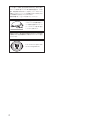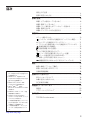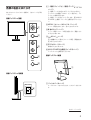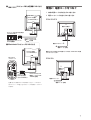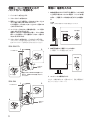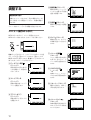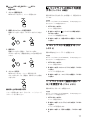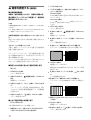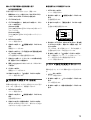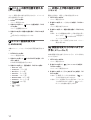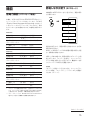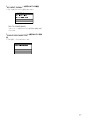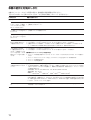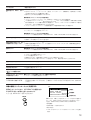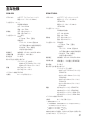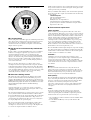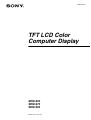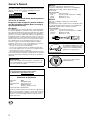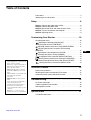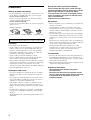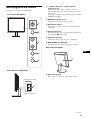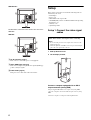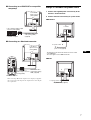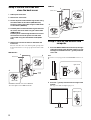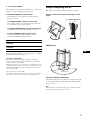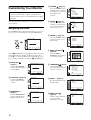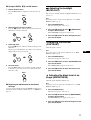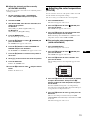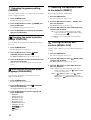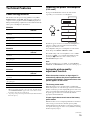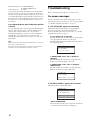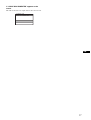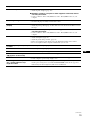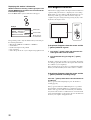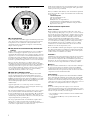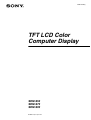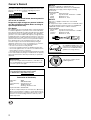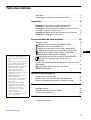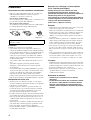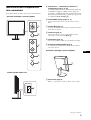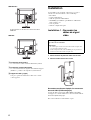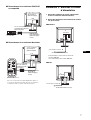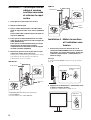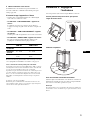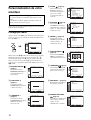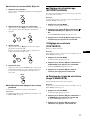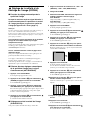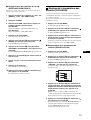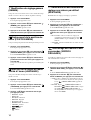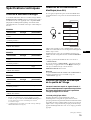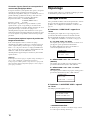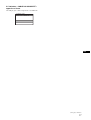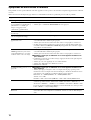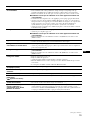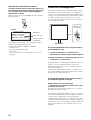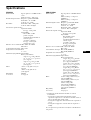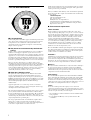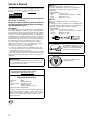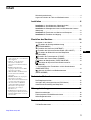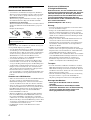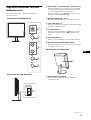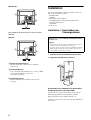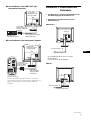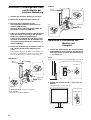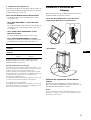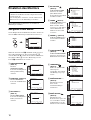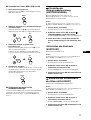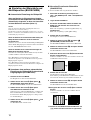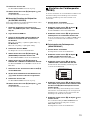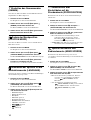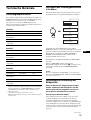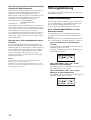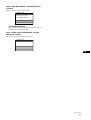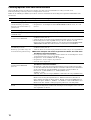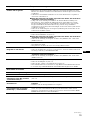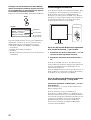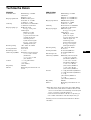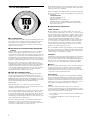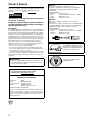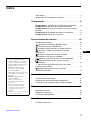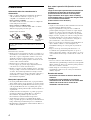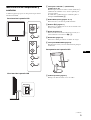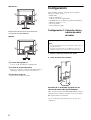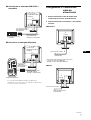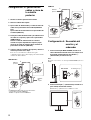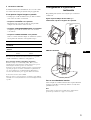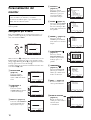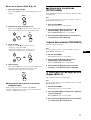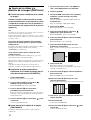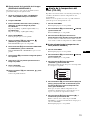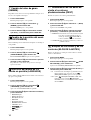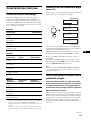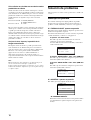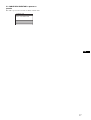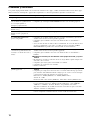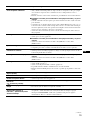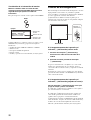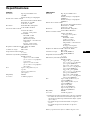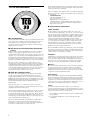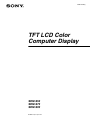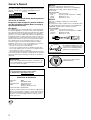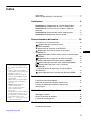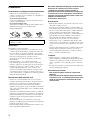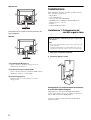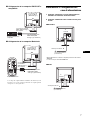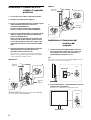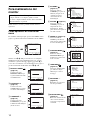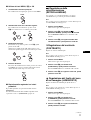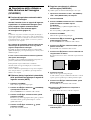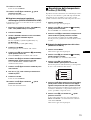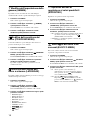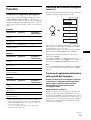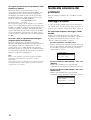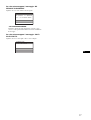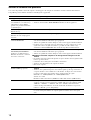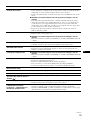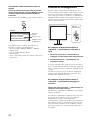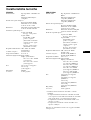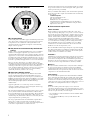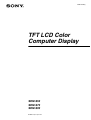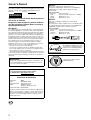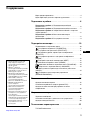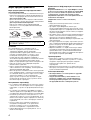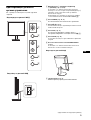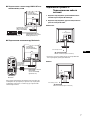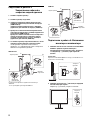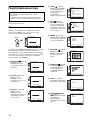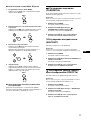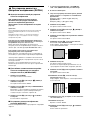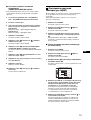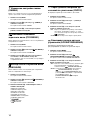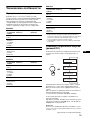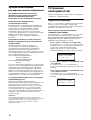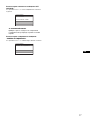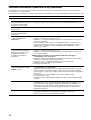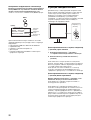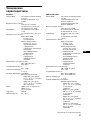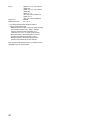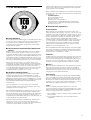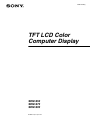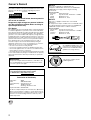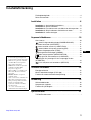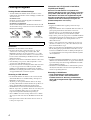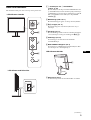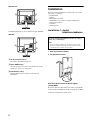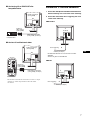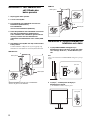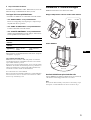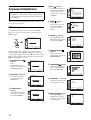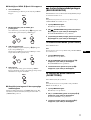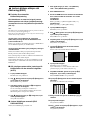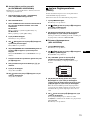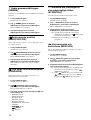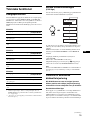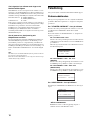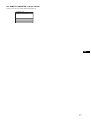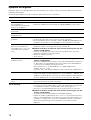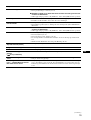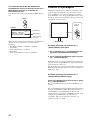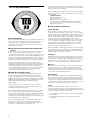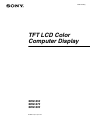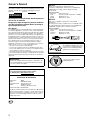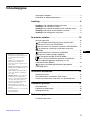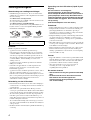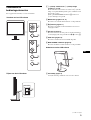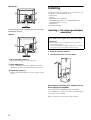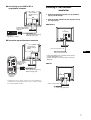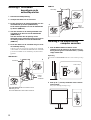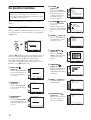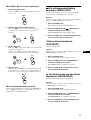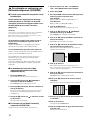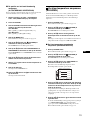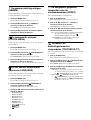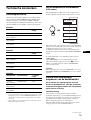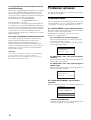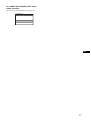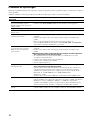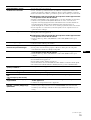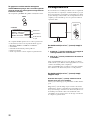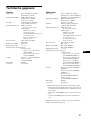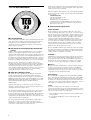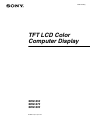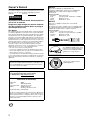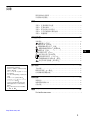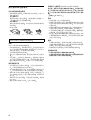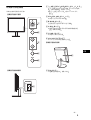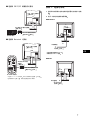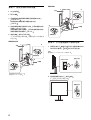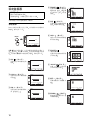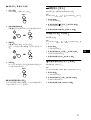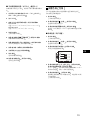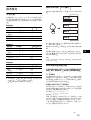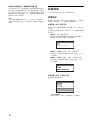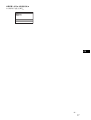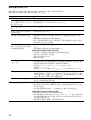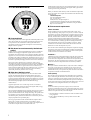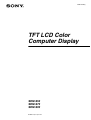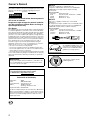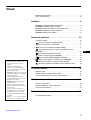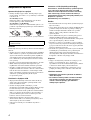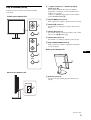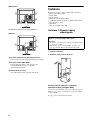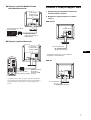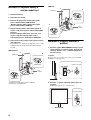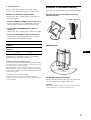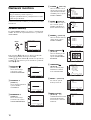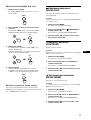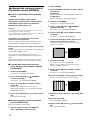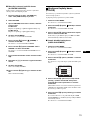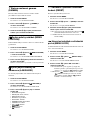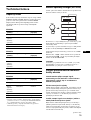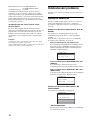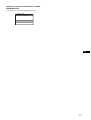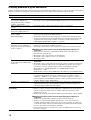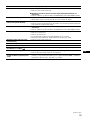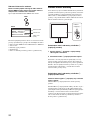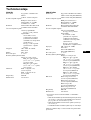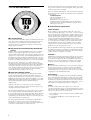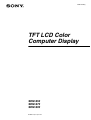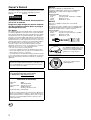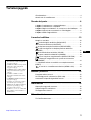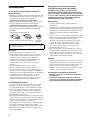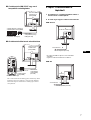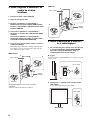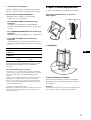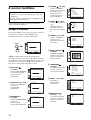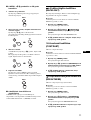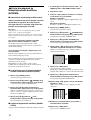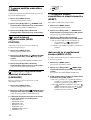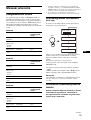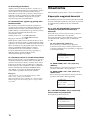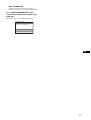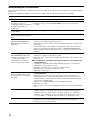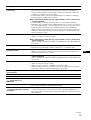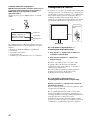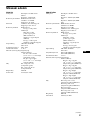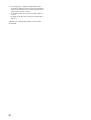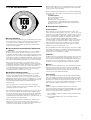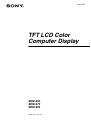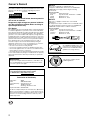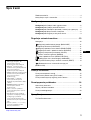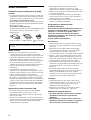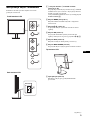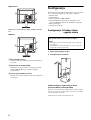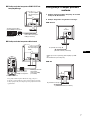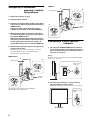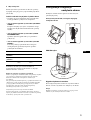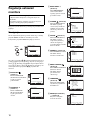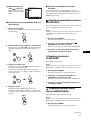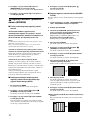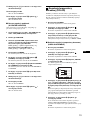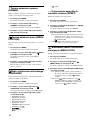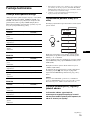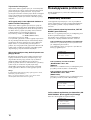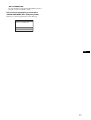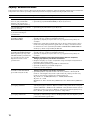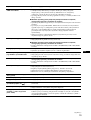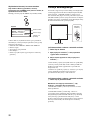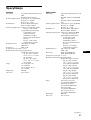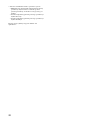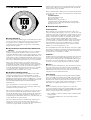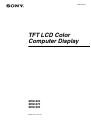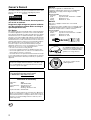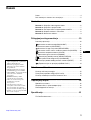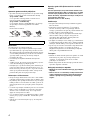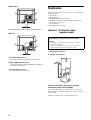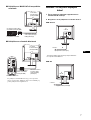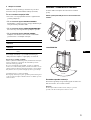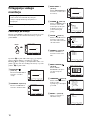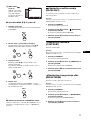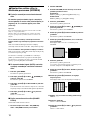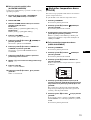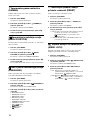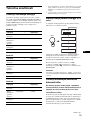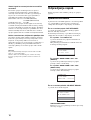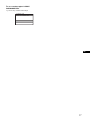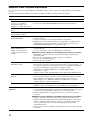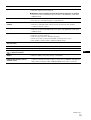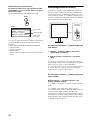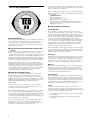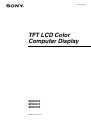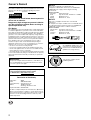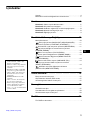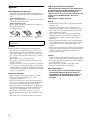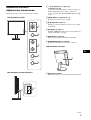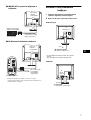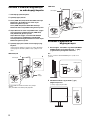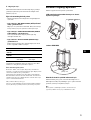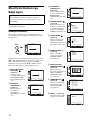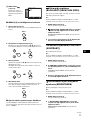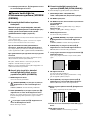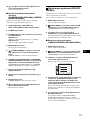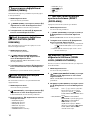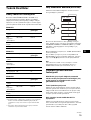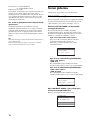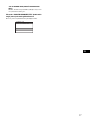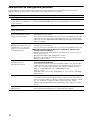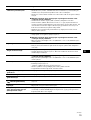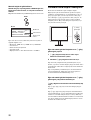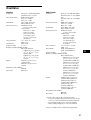La página se está cargando ...
La página se está cargando ...
La página se está cargando ...
La página se está cargando ...
La página se está cargando ...
La página se está cargando ...
La página se está cargando ...
La página se está cargando ...
La página se está cargando ...
La página se está cargando ...
La página se está cargando ...
La página se está cargando ...
La página se está cargando ...
La página se está cargando ...
La página se está cargando ...
La página se está cargando ...
La página se está cargando ...
La página se está cargando ...
La página se está cargando ...
La página se está cargando ...
La página se está cargando ...
La página se está cargando ...
La página se está cargando ...
La página se está cargando ...
La página se está cargando ...
La página se está cargando ...
La página se está cargando ...
La página se está cargando ...
La página se está cargando ...
La página se está cargando ...
La página se está cargando ...
La página se está cargando ...
La página se está cargando ...
La página se está cargando ...
La página se está cargando ...
La página se está cargando ...
La página se está cargando ...
La página se está cargando ...
La página se está cargando ...
La página se está cargando ...
La página se está cargando ...
La página se está cargando ...
La página se está cargando ...
La página se está cargando ...
La página se está cargando ...
La página se está cargando ...
La página se está cargando ...
La página se está cargando ...
La página se está cargando ...
La página se está cargando ...
La página se está cargando ...
La página se está cargando ...
La página se está cargando ...
La página se está cargando ...
La página se está cargando ...
La página se está cargando ...
La página se está cargando ...
La página se está cargando ...
La página se está cargando ...
La página se está cargando ...
La página se está cargando ...
La página se está cargando ...
La página se está cargando ...
La página se está cargando ...
La página se está cargando ...
La página se está cargando ...
La página se está cargando ...
La página se está cargando ...
La página se está cargando ...
La página se está cargando ...
La página se está cargando ...
La página se está cargando ...
La página se está cargando ...
La página se está cargando ...
La página se está cargando ...
La página se está cargando ...
La página se está cargando ...
La página se está cargando ...
La página se está cargando ...
La página se está cargando ...
La página se está cargando ...
La página se está cargando ...
La página se está cargando ...
La página se está cargando ...
La página se está cargando ...
La página se está cargando ...
La página se está cargando ...
La página se está cargando ...
La página se está cargando ...
La página se está cargando ...

Índice
• Macintosh es una marca comercial con
licencia de Apple Computer, Inc.,
registrada en EE.UU. y en otros países.
•Windows
es una marca comercial
registrada de Microsoft Corporation en
Estados Unidos y otros países.
• IBM PC/AT y VGA son marcas
comerciales registradas de IBM
Corporation de EE.UU.
• VESA y DDC
son marcas comerciales
de Video Electronics Standards
Association.
•
ENERGY STAR es una marca
registrada de EE.UU.
• Adobe y Acrobat son marcas
comerciales de Adobe Systems
Incorporated.
• El resto de nombres de productos
mencionados pueden ser marcas
comerciales o marcas comerciales
registradas de sus respectivas
compañías.
•Además, “” y “” no se mencionan en
cada caso en este manual.
3
ES
http://www.sony.net/
3
Precauciones . . . . . . . . . . . . . . . . . . . . . . . . . . . . . . . . . . . . . . . . . . 4
Identificación de componentes y controles. . . . . . . . . . . . . . . . . . . . 5
Configuración. . . . . . . . . . . . . . . . . . . . . . . . . . . . . . . . . . .6
Configuración 1: Conexión de los cables de señal de vídeo . . . . . 6
Configuración 2: Conexión del cable de alimentación . . . . . . . . . . 7
Configuración 3: Fijación de los cables y cierre de la cubierta
posterior . . . . . . . . . . . . . . . . . . . . . . . . . . . . . . . . . . . . . . . . . . . . . . 8
Configuración 4: Encendido del monitor y el ordenador . . . . . . . . 8
Configuración 5: Ajuste de la inclinación . . . . . . . . . . . . . . . . . . . . 9
Personalización del monitor. . . . . . . . . . . . . . . . . . . . . .10
Navegación por el menú. . . . . . . . . . . . . . . . . . . . . . . . . . . . . . . . . 10
Ajuste de la luz de fondo (RETROILUMIN) . . . . . . . . . . . . . . . 11
6
Ajuste del contraste (CONTRASTE) . . . . . . . . . . . . . . . . . . . . . 11
Ajuste del nivel de negro de una imagen (BRILLO) . . . . . . . . . 11
Ajuste de la nitidez y la posición de la imagen
(PANTALLA) . . . . . . . . . . . . . . . . . . . . . . . . . . . . . . . . . . . . . . . . . . 12
Ajuste de la temperatura del color (COLOR). . . . . . . . . . . . . . . 13
Cambio del valor de gama (GAMMA) . . . . . . . . . . . . . . . . . . . . 14
Cambio de la posición del menú (POSICIÓN MENÚ) . . . . . . . 14
Selección del idioma de los menús en pantalla
(LANGUAGE) . . . . . . . . . . . . . . . . . . . . . . . . . . . . . . . . . . . . . . . . . 14
0 Restauración de los datos de ajuste a los valores
predeterminados (REST) . . . . . . . . . . . . . . . . . . . . . . . . . . . . . . . . 14
Bloqueo de los menús y de los controles
(BLOQ DE AJUSTES) . . . . . . . . . . . . . . . . . . . . . . . . . . . . . . . . . . 14
Características técnicas . . . . . . . . . . . . . . . . . . . . . . . . .15
Función de ahorro de energía . . . . . . . . . . . . . . . . . . . . . . . . . . . . 15
Reducción del consumo de energía (Modo ECO) . . . . . . . . . . . . . 15
Función de ajuste automático de la calidad de imagen . . . . . . . . . 15
Solución de problemas . . . . . . . . . . . . . . . . . . . . . . . . . .16
Mensajes en pantalla . . . . . . . . . . . . . . . . . . . . . . . . . . . . . . . . . . . 16
Problemas y soluciones . . . . . . . . . . . . . . . . . . . . . . . . . . . . . . . . . 18
Función de autodiagnóstico . . . . . . . . . . . . . . . . . . . . . . . . . . . . . . 20
Especificaciones . . . . . . . . . . . . . . . . . . . . . . . . . . . . . . .21
TCO’99 Eco-document . . . . . . . . . . . . . . . . . . . . . . . . . . . . . . . . . . . .i

4
Precauciones
Advertencia sobre las conexiones de la
alimentación
• Utilice el cable de alimentación suministrado. Si utiliza un
cable de alimentación diferente, asegúrese de que es
compatible con el suministro eléctrico local.
Para los usuarios en EE.UU.
Si no utiliza el cable adecuado, este monitor no cumplirá las
normas obligatorias de la FCC.
Para los usuarios en el Reino Unido
Si emplea el monitor en el Reino Unido, utilice el cable de
alimentación apropiado para dicho país.
Instalación
No instale ni deje el monitor:
• En lugares sujetos a temperaturas extremas, por ejemplo cerca
de un radiador, o una salida de aire caliente o bajo la luz solar
directa. Si se expone a temperaturas extremas, como en un
automóvil aparcado bajo la luz solar directa o cerca de una
salida de aire caliente, podrían producirse deformaciones del
exterior o fallos de funcionamiento.
• En lugares sujetos a vibraciones mecánicas o golpes.
• Cerca de equipos que generan campos magnéticos intensos,
como un televisor o demás electrodomésticos.
• En lugares expuestos a grandes cantidades de polvo, suciedad o
arena, por ejemplo cerca de una ventana abierta o de una salida
al exterior. Si lo instala temporalmente en un lugar exterior,
asegúrese de tomar las precauciones adecuadas contra polvo y
suciedad. En caso contrario, podrían producirse fallos de
funcionamiento irreparables.
Manejo de la pantalla LCD
• No deje la pantalla LCD orientada al sol, ya que puede dañarse.
Tenga cuidado cuando coloque el monitor cerca de una ventana.
• No presione ni arañe la pantalla LCD. No sitúe objetos pesados
sobre la pantalla LCD. Si lo hace, la pantalla puede perder
uniformidad o podrían producirse fallos de funcionamiento en
el panel LCD.
• Si utiliza el monitor en un lugar frío, es posible que aparezca
una imagen residual en la pantalla. Esto no es un fallo de
funcionamiento. La pantalla recuperará el nivel de
funcionamiento normal al aumentar la temperatura.
• Si una imagen fija permanece en pantalla durante mucho
tiempo, es posible que aparezca una imagen residual durante un
tiempo. Dicha imagen residual desaparecerá eventualmente.
• El panel LCD se calienta durante el funcionamiento. Esto no es
un fallo de funcionamiento.
Nota sobre la pantalla LCD (Pantalla de cristal
líquido)
Tenga en cuenta que la pantalla LCD está fabricada con
tecnología de alta precisión. No obstante, pueden
aparecer de forma constante en la misma puntos
negros o brillantes de luz (rojos, azules o verdes) y
ocasionalmente brillos o rayas de color irregular. Esto
no es un fallo de funcionamiento.
(Puntos efectivos: más del 99,99%)
Mantenimiento
• Asegúrese de desenchufar el cable de alimentación de la toma
de corriente antes de limpiar el monitor.
• Limpie la pantalla LCD con un paño suave. Si utiliza un
producto líquido de limpieza de cristales, no emplee ningún
producto que contenga soluciones antiestáticas ni aditivos
similares, ya que puede dañar el revestimiento de la pantalla.
• Limpie el exterior, el panel y los controles con un paño suave
ligeramente humedecido con una solución detergente poco
concentrada. No utilice estropajos abrasivos, detergente en
polvo ni disolventes, como alcohol o bencina.
• No frote, toque ni golpee la superficie de la pantalla LCD con
objetos afilados o abrasivos, como un bolígrafo o un
destornillador. Este tipo de contacto puede rayar el tubo de
imagen.
• Tenga en cuenta que el material podría deteriorarse o el
revestimiento de la pantalla LCD degradarse si expone el
monitor a disolventes volátiles, como insecticidas, o si está en
contacto durante mucho tiempo con materiales de caucho o de
vinilo.
Transporte
• Desconecte todos los cables del monitor y sujete firmemente
ambos lados de la pantalla LCD procurando no rayar la pantalla
durante el transporte. Si deja caer el monitor, pueden producirse
daños físicos o dañarse el monitor.
• Cuando transporte este monitor para su reparación o
desplazamiento, utilice la caja de cartón y los materiales de
embalaje originales.
Desecho del monitor
• No deseche este monitor en basuras domésticas
ordinarias.
• El tubo fluorescente utilizado en este monitor
contiene mercurio. El desecho de este monitor debe
realizarse de acuerdo con las normas de las
autoridades sanitarias locales.
El equipo debe instalarse cerca de una toma de corriente de
fácil acceso.
Ejemplo de tipos de enchufe
para 100 a 120 V CA para 200 a 240 V CA para 240 V CA
solamente

5
ES
Identificación de componentes y
controles
Consulte las páginas que aparecen entre paréntesis para obtener
información detallada.
1 Interruptor e indicador 1 (alimentación)
(páginas 8, 15, 20)
Este interruptor enciende el monitor cuando el indicador 1
(alimentación) se ilumina en rojo. Vuelva a pulsarlo para
apagar el monitor.
Si el indicador 1 (alimentación) no se ilumina, pulse el
interruptor MAIN POWER (6).
2 Botón MENU (menú) (páginas 10, 11)
Este botón activa y desactiva la pantalla del menú.
3 Botones m/M (página 11)
Estos botones se utilizan para seleccionar los elementos del
menú y realizar ajustes.
4 Botón OK (página 11)
Este botón activa el elemento de menú seleccionado y los
ajustes realizados con los botones m/M (3).
5 Botón ECO (página 15)
Este botón se utiliza para reducir el consumo de energía.
6 Interruptor MAIN POWER (página 8)
Este interruptor activa y desactiva la alimentación principal
del monitor.
Parte posterior de la pantalla LCD
7 Cubierta posterior (página 8)
Extraiga esta cubierta cuando conecte los cables.
MAIN POWER
6
MENU
OK
ECO
MENU
OK
ECO
1
2
3
4
5
Parte frontal de la pantalla LCD
Vista lateral de la pantalla LCD
MAIN POWER
6
7
(continúa)

6
SDM-S53/S73
Esta ilustración de la parte posterior del monitor
corresponde al modelo SDM-S53.
SDM-S93
8 Conector AC IN (página 7)
Conecta el cable de alimentación (suministrado).
9 Conector de entrada HD15 (RVA)
Este conector introduce señales de vídeo RVA analógicas
(0,700 Vp-p, positivas) y señales de sincronización.
0 Portacables (página 8)
Esta pieza fija los cables al monitor.
Configuración
Antes de utilizar el monitor, compruebe que los siguientes
artículos se incluyen en la caja:
• Pantalla LCD
• Cable de alimentación
• Cable de señal de vídeo HD15-HD15
• CD-ROM (software de utilidades para Windows/Macintosh,
Manual de instrucciones, etc.)
• Tarjeta de garantía
• Guía de instalación rápida
Configuración 1: Conexión de los
cables de señal
de vídeo
1 Deslice la cubierta posterior hacia arriba.
2 Incline la pantalla hacia adelante.
Conexión de un ordenador equipado con un
conector de salida HD15 (RVA analógico)
Utilice el cable de señal de vídeo HD15-HD15 (RVA analógico)
suministrado para enchufar el ordenador al conector de entrada
HD 15 (RVA analógico) del monitor.
Conecte el ordenador según las ilustraciones que aparecen a
continuación.
9
8
q;
9
8
q;
Apague la unidad y el ordenador antes de conectarlos.
Notas
• No toque los terminales del conector del cable de señal de vídeo, ya
que podrían doblarse.
• Compruebe la alineación del conector HD15 para evitar que se
doblen los terminales del conector del cable de señal de vídeo.

7
ES
x Conexión de un ordenador IBM PC/AT o
compatible
x Conexión a un ordenador Macintosh
Si conecta un ordenador Macintosh, utilice un adaptador (no
suministrado) si es necesario. Conecte el adaptador al ordenador antes
de conectar el cable de señal de vídeo.
Configuración 2: Conexión del
cable de
alimentación
1 Conecte firmemente el cable de alimentación
suministrado al conector AC IN del monitor.
2 Conecte firmemente el otro extremo a una toma de
corriente.
SDM-S53/S73
SDM-S93
cable de señal de vídeo
HD15-HD15 (RVA
analógico) (suministrado)
al conector de salida
HD15 (RVA analógico)
del ordenador
Ordenador IBM PC/AT
o compatible
al conector de
entrada HD 15 (RVA
analógico)
cable de señal de vídeo
HD15-HD15 (RVA
analógico) (suministrado)
al conector de
salida HD15
(RVA analógico)
del ordenador
Ordenador Macintosh
al conector de
entrada HD 15 (RVA
analógico)
a AC IN
Cable de alimentación
(suministrado)
Esta ilustración de la parte posterior del monitor
corresponde al modelo SDM-S53.
También se aplica al modelo SDM-S73.
a una toma de corriente
1
2
a AC IN
a una toma de corriente
Cable de alimentación
(suministrado)
2
1
(continúa)

8
Configuración 3: Fijación de los
cables y cierre de
la cubierta
posterior
1 Deslice la cubierta posterior hacia arriba.
2 Retire la cubierta del soporte.
3 Fije el cable de alimentación y el cable de señal de
vídeo con el portacables de la unidad (SDM-S53/
S73).
Fije el cable de señal de vídeo con el portacables de
la unidad (SDM-S93).
4 Coloque el cable de alimentación y el cable de señal
de vídeo en el soporte y fíjelos con el portacables
(SDM-S53/S73).
Inserte el cable de alimentación en el orificio
situado en la parte izquierda del soporte y fíjelo,
junto con el cable de señal de vídeo, mediante el
portacables del interior (SDM-S93).
5 Vuelva a colocar la cubierta del soporte y deslice la
cubierta posterior hacia abajo.
Para colocar correctamente la cubierta del soporte,
compruebe primero que los cables salgan por la ranura situada
en la base de dicha cubierta.
SDM-S53/S73
SDM-S93
Configuración 4: Encendido del
monitor y el
ordenador
1 Pulse el interruptor MAIN POWER situado en el
lateral derecho del monitor hacia [, si todavía no lo
ha pulsado. Compruebe que el indicador 1
(alimentación) se ilumina en rojo.
Nota
El monitor viene de fábrica con el interruptor MAIN POWER ajustado en
ON ([).
2 Pulse el interruptor 1 (alimentación) situado en la
parte frontal derecha del monitor.
El indicador 1 (alimentación) se ilumina en verde.
Portacables
Portacables
Cubierta
del
soporte
Cubierta
posterior
1
4
2
3
Las ilustraciones de la parte posterior del monitor
corresponden al modelo SDM-S53.
También se aplican al modelo SDM-S73.
Portacables
Portacables
Cubierta
del
soporte
Cubierta
posterior
3
4
1
2
MAIN POWER
Se ilumina en rojo
Se ilumina en
verde

9
ES
3 Encienda el ordenador.
La instalación del monitor ha finalizado. Si es necesario, utilice
los controles del monitor para ajustar la imagen (página 10).
Si no aparece ninguna imagen en pantalla
• Verifique que el cable de alimentación y el cable de señal de
vídeo están conectados correctamente.
• Si aparece “NO SEÑAL” en la pantalla:
El ordenador está en el modo de ahorro de energía. Pulse
cualquier tecla del teclado o mueva el ratón.
• Si aparece “CABLE DESCONECTADO” en la pantalla:
Compruebe que el cable de señal de vídeo está conectado
correctamente.
• Si aparece “FUERA ALCANCE” en la pantalla:
Vuelva a conectar el monitor antiguo. A continuación, ajuste la
tarjeta gráfica del ordenador en los siguientes rangos.
Para obtener más información sobre los mensajes en pantalla,
consulte “Problemas y soluciones” en la página 18.
No es necesario instalar controladores específicos
El monitor cumple con el estándar Plug & Play “DDC” y detecta
automáticamente toda la información de dicho monitor. No es preciso
instalar ningún controlador específico en el ordenador.
La primera vez que encienda el ordenador después de conectar el monitor,
es posible que aparezca el asistente de instalación en pantalla. En este
caso, siga las instrucciones en pantalla. El monitor Plug & Play se
selecciona automáticamente, por lo que puede utilizar este monitor.
La frecuencia vertical se ajusta en 60 Hz.
Puesto que apenas se aprecian parpadeos en el monitor, puede utilizarlo
tal cual. No es necesario ajustar la frecuencia vertical en ningún valor alto
específico.
Configuración 5: Ajuste de la
inclinación
Esta pantalla puede ajustarse en los ángulos que se muestran a
continuación.
Agarre el panel LCD por los dos lados y, a
continuación, ajuste los ángulos de la pantalla.
SDM-S93 solamente
Para un uso cómodo del monitor
Ajuste el ángulo de visualización del monitor según la altura del
escritorio y de la silla, y de forma que la luz no se refleje de la
pantalla hacia los ojos.
Nota
Ajuste la altura e inclinación de la pantalla lenta y cuidadosamente,
procurando que el monitor no se golpee con el escritorio.
SDM-S53 SDM-S73/S93
Frecuencia
horizontal
28 – 61 kHz 28 – 80 kHz
Frecuencia
vertical
48 – 75 Hz 48 – 75 Hz
Resolución 1024 × 768 o
inferior
1280 × 1024 o
inferior
aprox.
30°
aprox.
5°
MENU
OK
E
C
O
aprox.175°
aprox.175°

10
Personalización del
monitor
Es posible realizar diversos ajustes en el monitor mediante el
menú en pantalla.
Navegación por el menú
Pulse el botón MENU para que el menú principal aparezca en
pantalla. Consulte la página 11 para obtener más información
sobre el uso del botón MENU.
Utilice los botones m/M y OK para seleccionar los iconos en esta
ilustración del menú principal. Aparecen los siguientes menús
(del 1 al 9). Mantenga pulsado m para desplazarse hacia abajo
hasta que aparezcan los iconos del menú 9.
Consulte la página 11 para obtener más información sobre el uso
de los botones m/M y OK.
Antes de realizar ajustes
Conecte el monitor y el ordenador, y enciéndalos.
Para obtener un resultado óptimo, espere 30 minutos como
mínimo antes de realizar los ajustes.
1 RETROILUMIN
(página 11)
Seleccione el menú
RETROILUMIN para
ajustar el brillo de la luz de
fondo.
2 CONTRASTE 6
(página 11)
Seleccione el menú
CONTRASTE para ajustar el
contraste de la imagen.
3 BRILLO 8 (página 11)
Seleccione el menú BRILLO
para ajustar el brillo de la
imagen (nivel de negro).
100
1280 1024 60Hzx
/
EX I T
RETROILUMIN
MENU
,
100
1280 1024 60Hzx
/
EX I T
RETROILUMIN
100
1280 1024 60Hzx
/
EX I T
CONTRASTE
100
1280 1024 60Hzx
/
EX I T
BR I LLO
4 PANTALLA
(página 12)
Seleccione el menú
PANTALLA para ajustar la
nitidez (fase y paso) y la
posición (horizontal y
vertical) de la imagen.
5 COLOR (página 13)
Seleccione el menú COLOR
para ajustar la temperatura
del color de la imagen. Este
menú permite ajustar el tono
de la pantalla.
6 GAMMA (página 14)
Seleccione el menú
GAMMA para modificar el
ajuste del tono de color de la
imagen.
7 POSICIÓN MENÚ
(página 14)
Seleccione el menú
POSICIÓN MENÚ para
modificar la posición del
menú que aparece en
pantalla.
8 LANGUAGE
(página 14)
Seleccione LANGUAGE
(idioma) para cambiar el
idioma que se utiliza en los
menús o los mensajes.
9 REST 0 (página 14)
Restaure los ajustes a los
valores predeterminados.
q; BLOQ DE AJUSTES
(página 14)
Bloquee los botones de
control para evitar realizar o
restaurar ajustes
accidentalmente.
1280 1024 60Hzx /
EX I T
AUTOMÁTICA
FASE
ANCHO
CENTRADO H
CENTRADO V
PANTALLA
1280 1024 60Hzx /
EX I T
9300K
6500K
USUAR I O
AJUSTAR
COLOR
1280 1024 60Hzx /
EX I T
GAMMA 1
GAMMA 2
GAMMA 3
GAMMA
1280 1024 60Hzx /
EX I T
POSICIÓN MENÚ
1280 1024 60Hzx /
EX I T
LANGUAGE
ENGL I SH
FRANÇA I S
DEUTSCH
ESPAÑOL
I TAL I ANO
1280 1024 60Hzx /
EX I T
ACEPTAR
CANCELAR
REST
1280 1024 60Hzx /
EX I T
SI
NO
BLOQ DE AJUSTES

11
ES
x Uso de los botones MENU, m/M y OK
1 Muestre el menú principal.
Pulse el botón MENU para que el menú principal aparezca en
pantalla.
2 Seleccione el menú que desee ajustar.
Pulse los botones m/M para que aparezca el menú deseado.
Pulse el botón OK para seleccionar el elemento de menú.
3 Ajuste el menú.
Pulse los botones m/M para realizar el ajuste y, a
continuación, pulse el botón OK.
Al pulsar el botón OK, el ajuste se almacena y, a
continuación, la unidad vuelve al menú anterior.
4 Cierre el menú.
Pulse el botón MENU una vez para recuperar la visualización
normal. Si no pulsa ningún botón, el menú se cerrará
automáticamente después de unos 30 segundos.
x Restauración de los ajustes a los valores
predeterminados
Puede restablecer los ajustes mediante el menú REST.
Para obtener más información sobre la restauración de los ajustes,
consulte 0 (REST) en la página 14.
Ajuste de la luz de fondo
(RETROILUMIN)
Si la pantalla brilla demasiado, ajuste la luz de fondo para facilitar
su visualización.
Nota
No se puede ajustar la luz de fondo cuando el modo ECO está ajustado en
ALTO, MEDIO o BAJO (página 15).
1 Pulse el botón MENU.
El menú principal aparecerá en la pantalla.
2 Pulse los botones m/M para seleccionar
(RETROILUMIN) y pulse el botón OK.
El menú RETROILUMIN aparece en la pantalla.
3 Pulse los botones m/M para ajustar el nivel de luz y,
a continuación, pulse el botón OK.
6 Ajuste del contraste (CONTRASTE)
Ajuste el contraste de la imagen.
Nota
No se puede ajustar el contraste cuando el modo ECO está ajustado en
ALTO, MEDIO o BAJO (página 15).
1 Pulse el botón MENU.
El menú principal aparecerá en la pantalla.
2 Pulse los botones m/M para seleccionar 6
(CONTRASTE) y pulse el botón OK.
El menú CONTRASTE aparecerá en la pantalla.
3 Pulse los botones m/M para ajustar el nivel de
contraste y, a continuación, pulse el botón OK.
Ajuste del nivel de negro de una
imagen (BRILLO)
Ajuste el brillo de la imagen (nivel de negro).
Nota
No se puede ajustar el brillo cuando el modo ECO está ajustado en ALTO,
MEDIO o BAJO (página 15).
1 Pulse el botón MENU.
El menú principal aparecerá en la pantalla.
2 Pulse los botones m/M para seleccionar 8 (BRILLO)
y pulse el botón OK.
El menú BRILLO aparecerá en la pantalla.
3 Pulse los botones m/M para ajustar el nivel de brillo
y, a continuación, pulse el botón OK.
MENU
OK
,
OK
,
MENU

12
Ajuste de la nitidez y la
posición de la imagen (PANTALLA)
x Función de ajuste automático de la calidad
de imagen
Cuando el monitor recibe una señal de entrada,
ajusta automáticamente la posición (fase y paso)
y nitidez de la imagen con el fin de garantizar la
visualización de una imagen nítida en la pantalla
(página 15).
Nota
Si la función de ajuste automático de la calidad de imagen está activada,
sólo funcionará el interruptor 1 (alimentación).
La imagen podría parpadear durante estos momentos, pero no se trata de
un fallo de funcionamiento. Simplemente espere unos segundos hasta que
se complete el ajuste.
Si la función de ajuste automático de la calidad de
imagen de este monitor parece no ajustar la imagen
completamente
Es posible realizar ajustes automáticos adicionales de la calidad
de imagen para la señal de entrada actual. (Consulte
AUTOMÁTICA a continuación.)
Si aún necesita realizar ajustes adicionales de la
calidad de imagen
Es posible ajustar manualmente la nitidez (fase y paso) y la
posición (horizontal o vertical) de la imagen.
Dichos ajustes se almacenan en la memoria y se vuelven a activar
automáticamente cuando la pantalla recibe la misma señal de
entrada.
Si modifica la señal de entrada tras conectar de nuevo el
ordenador, es posible que deba realizar los ajustes de nuevo.
x Realización de ajustes automáticos
adicionales de la calidad de imagen para la
señal de entrada actual (AUTOMÁTICA)
1 Pulse el botón MENU.
El menú principal aparecerá en la pantalla.
2 Pulse los botones m/M para seleccionar
(PANTALLA) y pulse el botón OK.
El menú PANTALLA aparecerá en la pantalla.
3 Pulse los botones m/M para seleccionar
AUTOMÁTICA y pulse el botón OK.
Realice los ajustes necesarios de la fase, el paso y la posición
horizontal o vertical de la pantalla para la señal de entrada
actual y almacénelos.
4 Pulse los botones m/M para seleccionar y pulse
el botón OK.
Volverá a la pantalla del menú.
x Ajuste manual de la nitidez de la imagen
(FASE/ANCHO)
La nitidez de la imagen puede ajustarse según se indica a
continuación.
1 Ajuste la resolución en 1024 × 768 (SDM-S53)
1280 × 1024 (SDM-S73/S93) en el ordenador.
2 Cargue el CD-ROM.
3 Inicie el CD-ROM, seleccione el área y modelo y,
finalmente, visualice la imagen de prueba.
Para Windows
Haga clic en [Utility] t [Windows]/[Win Utility.exe].
Para Macintosh
Haga clic en [Utility] t [Mac]/[Mac Utility].
4 Pulse el botón MENU.
El menú principal aparecerá en la pantalla.
5 Pulse los botones m/M para seleccionar
(PANTALLA) y pulse el botón OK.
El menú PANTALLA aparecerá en la pantalla.
6 Pulse los botones m/M para seleccionar FASE y
pulse el botón OK.
El menú FASE aparecerá en la pantalla.
7 Pulse los botones m/M hasta que las rayas
horizontales sean mínimas.
Realice el ajuste de forma que las rayas horizontales sean
mínimas.
8 Pulse el botón OK.
El menú principal aparecerá en la pantalla.
Si hay rayas verticales en toda la pantalla, ajuste el paso
siguiendo los siguientes pasos.
9 Pulse los botones m/M para seleccionar ANCHO y
pulse el botón OK.
El menú ANCHO aparecerá en la pantalla.
10 Pulse los botones m/M hasta que las rayas
verticales desaparezcan.
Realice el ajuste de forma que las rayas verticales desaparezcan.
11 Haga clic en [END] en la pantalla para desactivar la
imagen de prueba.
12 Pulse el botón OK.
Volverá al menú PANTALLA.
13 Pulse los botones m/M para seleccionar y pulse
el botón OK.
Volverá a la pantalla del menú.

13
ES
x Ajuste manual de la posición de la imagen
(CENTRADO H/CENTRADO V)
Si la imagen no aparece en el centro de la pantalla, ajuste la
posición de la imagen de la siguiente forma.
1 Ajuste la resolución en 1024 × 768 (SDM-S53)
1280 × 1024 (SDM-S73/S93) en el ordenador.
2 Cargue el CD-ROM.
3 Inicie el CD-ROM, seleccione el área y modelo y,
finalmente, visualice la imagen de prueba.
Para Windows
Haga clic en [Utility] t [Windows]/[Win Utility.exe].
Para Macintosh
Haga clic en [Utility] t [Mac]/[Mac Utility].
4 Pulse el botón MENU.
El menú principal aparecerá en la pantalla.
5 Pulse los botones m/M para seleccionar
(PANTALLA) y pulse el botón OK.
El menú PANTALLA aparecerá en la pantalla.
6 Pulse los botones m/M para seleccionar CENTRADO
H o CENTRADO V y pulse el botón OK.
El menú CENTRADO H o CENTRADO V aparecerá en la
pantalla.
7 Pulse el botón m/M para centrar la imagen de prueba
en la pantalla.
8 Haga clic en [END] en pantalla para desactivar la
imagen de prueba.
9 Pulse el botón OK.
Volverá al menú PANTALLA.
10 Pulse los botones m/M para seleccionar y pulse
el botón OK.
Volverá a la pantalla del menú.
Ajuste de la temperatura del
color (COLOR)
Es posible seleccionar el nivel de color de la imagen del campo de
color blanco mediante los ajustes de temperatura de color
predeterminada.
Además, en el caso que fuese necesario, es posible realizar un
ajuste más preciso de la temperatura de color.
1 Pulse el botón MENU.
El menú principal aparecerá en la pantalla.
2 Pulse los botones m/M para seleccionar (COLOR)
y pulse el botón OK.
El menú COLOR aparece en la pantalla.
3 Pulse los botones m/M para seleccionar la
temperatura del color deseada y pulse el botón OK.
Los colores blancos cambiarán de un tono azulado a un tono
rojizo cuando se reduzca la temperatura de 9 300 K a 6 500 K.
x Ajuste más preciso de la temperatura de
color (AJUSTE USUARIO)
1 Pulse el botón MENU.
El menú principal aparecerá en la pantalla.
2 Pulse los botones m/M para seleccionar (COLOR)
y pulse el botón OK.
El menú COLOR aparece en la pantalla.
3 Pulse los botones m/M para seleccionar
“AJUSTAR” y pulse el botón OK.
El menú para realizar un ajuste más preciso de la temperatura
de color aparece en pantalla.
4 Pulse los botones m/M para seleccionar R (Rojo) o A
(Azul) y pulse el botón OK. A continuación, pulse
los botones m/M para ajustar la temperatura de
color y pulse el botón OK.
Puesto que este ajuste cambia la temperatura de color
aumentando o disminuyendo los componentes R y A con
respecto a V (Verde), el componente V será fijo.
5 Pulse los botones m/M para seleccionar y, a
continuación, pulse el botón OK.
El nuevo ajuste de color se almacena para AJUSTE
USUARIO y se recuperará automáticamente siempre que se
seleccione USUARIO.
El menú principal aparece en la pantalla.
128
128
128
1280 1024 60Hzx /
EX I T
R
V
A
AJUSTE USUAR I O

14
Cambio del valor de gama
(GAMMA)
Es posible asociar el tono de color en pantalla de la imagen con el
tono de color original de la imagen.
1 Pulse el botón MENU.
El menú principal aparece en la pantalla.
2 Pulse los botones m/M para seleccionar
(GAMMA) y pulse el botón OK.
El menú GAMMA aparece en la pantalla.
3 Pulse los botones m/M para seleccionar el modo
que desee y, a continuación, pulse el botón OK.
Cambio de la posición del menú
(POSICIÓN MENÚ)
Puede cambiar la posición del menú si éste impide ver una imagen
en la pantalla.
1 Pulse el botón MENU.
El menú principal aparecerá en la pantalla.
2 Pulse los botones m/M para seleccionar
(POSICIÓN MENÚ) y pulse el botón OK.
El menú POSICIÓN MENÚ aparecerá en la pantalla.
3 Pulse los botones m/M para seleccionar la posición
deseada y pulse el botón OK.
Es posible seleccionar una de las 9 posiciones en la que
aparecerá el menú.
Selección del idioma de los
menús en pantalla (LANGUAGE)
Puede cambiar el idioma utilizado en los menús o en los mensajes
que aparecen en pantalla.
1 Pulse el botón MENU.
El menú principal aparecerá en la pantalla.
2 Pulse los botones m/M para seleccionar
(LANGUAGE) y pulse el botón OK.
Aparecerá el menú LANGUAGE en la pantalla.
3 Pulse los botones m/M para seleccionar un idioma y
pulse el botón OK.
• ENGLISH: Inglés
• FRANÇAIS: Francés
• DEUTSCH: Alemán
• ESPAÑOL
• ITALIANO: Italiano
• NEDERLANDS: Holandés
• SVENSKA: Sueco
•: Ruso
• : Japonés
•: Chino
0 Restauración de los datos de
ajuste a los valores
predeterminados (REST)
Restaure los ajustes a los valores predeterminados.
1 Pulse el botón MENU.
El menú principal aparecerá en la pantalla.
2 Pulse los botones m/M para seleccionar 0 (REST)
y pulse el botón OK.
Aparecerá el menú REST en la pantalla.
3 Pulse los botones m/M para seleccionar el modo
que desee y, a continuación, pulse el botón OK.
• ACEPTAR: Para ajustar de nuevo todos los datos de ajuste
a los valores predeterminados. Tenga en
cuenta que el ajuste (LANGUAGE) no
volverá a ajustarse mediante este método.
• CANCELAR: Para cancelar la restauración y volver a la
pantalla de menú.
Bloqueo de los menús y de los
controles (BLOQ DE AJUSTES)
Bloquee los botones de control para evitar realizar o restaurar
ajustes accidentalmente.
1 Pulse el botón MENU.
El menú principal aparecerá en la pantalla.
2 Pulse los botones m/M para seleccionar (BLOQ
DE AJUSTES) y pulse el botón OK.
Aparecerá el menú BLOQ DE AJUSTES en la pantalla.
3 Pulse los botones m/M para seleccionar SI o NO y, a
continuación, pulse el botón OK.
• SI: Sólo funcionará el interruptor 1 (alimentación). Si
intenta cualquier otra operación, el icono
(BLOQ DE AJUSTES) aparecerá en la pantalla.
• NO: Ajuste (BLOQ DE AJUSTES) en NO. Si ha
ajustado esta opción en SI, (BLOQ DE
AJUSTES) se seleccionará automáticamente al pulsar
el botón MENU.

15
ES
Características técnicas
Función de ahorro de energía
Este monitor cumple las directrices de ahorro de energía
establecidas por VESA, ENERGY STAR y NUTEK. Si el
monitor está conectado a un ordenador o tarjeta gráfica de vídeo
compatible con DPMS (Display Power Management Signaling),
dicho monitor reducirá automáticamente el consumo de energía
como se muestra a continuación.
SDM-S53
SDM-S73
SDM-S93
* Cuando el ordenador entra en el modo “activo inactivo”, la señal de
entrada se interrumpe y la pantalla muestra NO SEÑAL.
Transcurridos 5 segundos, el monitor entra en el modo de ahorro de
energía.
** “deep sleep” el modo de ahorro de energía definido por la Agencia de
protección del medio ambiente (Environmental Protection Agency).
Reducción del consumo de energía
(Modo ECO)
Si pulsa varias veces el botón ECO situado en la parte frontal del
monitor, podrá seleccionar el brillo de la pantalla.
Cada modo aparece en la pantalla y el brillo de la misma se reduce
en función del modo. El menú desaparece de forma automática
transcurridos aproximadamente 5 segundos.
El brillo de la pantalla y el consumo de energía se reducen a
medida que el modo cambia de ALTO a MEDIO y a BAJO.
El valor predeterminado del brillo de la pantalla se ajusta en
“USUARIO”.
Si selecciona “USUARIO”, puede ajustar el nivel de la luz de
fondo mediante los botones m/M del mismo modo que cuando
selecciona RETROILUMIN mediante el menú.
Nota
Los elementos del menú RETROILUMIN, CONTRASTE y BRILLO
sólo se encuentran disponibles cuando el modo ECO está ajustado en
“USUARIO” (página 11).
Función de ajuste automático de la
calidad de imagen
Cuando el monitor recibe una señal de entrada,
ajusta automáticamente la posición y la nitidez de
la imagen (fase/paso) con el fin de garantizar la
visualización de una imagen nítida en la pantalla.
Modo predefinido en fábrica
Cuando el monitor recibe una señal de entrada, la hace coincidir
automáticamente con uno de los modos predefinidos en fábrica y
almacenados en la memoria del monitor para mostrar una imagen
de alta calidad en el centro de la pantalla. Si la señal de entrada
coincide con el modo predefinido en fábrica, la imagen aparecerá
automáticamente en la pantalla con los ajustes predefinidos
adecuados.
Modo de
alimentación
Consumo de energía Indicador 1
(alimentación)
funcionamiento
normal
25 W (máx.) verde
activo inactivo*
(deep sleep)**
1 W (máx.) naranja
alimentación
desactivada
1 W (máx.) rojo
alimentación
principal desactivada
0 W apagado
Modo de
alimentación
Consumo de
energía
Indicador 1
(alimentación)
funcionamiento
normal
45 W (máx.) verde
activo inactivo*
(deep sleep)**
1 W (máx.) naranja
alimentación
desactivada
1 W (máx.) rojo
alimentación
principal desactivada
0 W apagado
Modo de
alimentación
Consumo de
energía
Indicador 1
(alimentación)
funcionamiento
normal
50 W (máx.) verde
activo inactivo*
(deep sleep)**
1 W (máx.) naranja
alimentación
desactivada
1 W (máx.) rojo
alimentación
principal desactivada
0 W apagado
ECO
,
100
ECO
ALTO
:
ECO
MEDIO
:
ECO
BAJO
:
ECO
USUARIO
:
(continúa)

16
Si las señales no coinciden con uno de los modos
predefinidos en fábrica
Cuando el monitor recibe una señal de entrada que no coincide
con ninguno de los modos predefinidos en fábrica, su función de
ajuste automático de la calidad de imagen se activa con el fin de
garantizar la visualización constante de una imagen nítida en la
pantalla (dentro de los siguientes rangos de frecuencia del
monitor):
Frecuencia horizontal: 28–61 kHz (SDM-S53)
28–80 kHz (SDM-S73/S93)
Frecuencia vertical: 48–75 Hz
En consecuencia, la primera vez que el monitor recibe señales de
entrada que no coinciden con los modos predefinidos en fábrica,
es posible que tarde más tiempo de lo normal en mostrar la
imagen en la pantalla. Estos datos de ajuste se almacenan
automáticamente en la memoria, de modo que la próxima vez que
se reciban las señales, el monitor funcionará del mismo modo que
cuando recibe señales que coinciden con uno de los modos
predefinidos en fábrica.
Si ajusta la fase, el paso y la posición de la
imagen manualmente
Para algunas señales de entrada, es posible que la función de
ajuste automático de la calidad de imagen de este monitor no
ajuste la posición, la fase y el paso de la imagen completamente.
En tal caso, estos valores pueden ajustarse manualmente
(página 12). Si estos valores se ajustan manualmente, se
almacenarán en la memoria como modos de usuario y se
recuperarán automáticamente cada vez que el monitor reciba las
mismas señales de entrada.
Nota
Mientras la función de ajuste automático de la calidad de imagen esté
activada, sólo funcionará el interruptor 1 (alimentación).
La imagen podría parpadear durante estos momentos, pero no se trata de
un fallo de funcionamiento. Simplemente espere unos segundos hasta que
se complete el ajuste.
Solución de problemas
Antes de ponerse en contacto con el soporte técnico, consulte esta
sección.
Mensajes en pantalla
Si la señal de entrada presenta algún problema, la pantalla
mostrará uno de los siguientes mensajes. Para solucionar el
problema, consulte “Problemas y soluciones” en la página 18.
Si “FUERA ALCANCE” aparece en pantalla
Esto indica que la señal de entrada no cumple las especificaciones
del monitor. Compruebe lo siguiente.
Para obtener más información acerca de los mensajes en pantalla,
consulte “Problemas y soluciones” en la página 18.
Si aparece “xxx.xkHz/ xxxHz”
Esto indica que la frecuencia horizontal o la vertical no
cumple las especificaciones del monitor.
Las cifras indican las frecuencias horizontal y vertical de la
señal de entrada actual.
Si aparece “RESOLUCIÓN > 1024 × 768” (SDM-S53)
Esto indica que la resolución no cumple las especificaciones
del monitor (1024 × 768 o inferior).
Si aparece “RESOLUCIÓN > 1280 × 1024” (SDM-S73/
S93)
Esto indica que la resolución no cumple las especificaciones
del monitor (1280 × 1024 o inferior).
Si “NO SEÑAL” aparece en pantalla
Esto indica que no hay ninguna entrada de señal.
“IR A AHORRO ENERGÍA”
El monitor entrará en modo de ahorro de energía transcurridos
aproximadamente 5 segundos después de la aparición del
mensaje.
xxx . xkHz / xxxHz
I NFORMAC I
N
FUERA ALCANCE
Ó
INFORMACIÓN
FUERA ALCANCE
RESOLUCIÓN > 1280X1024
NO SEÑAL
I R A AHORRO ENERGÍ A
INFORMACI N
Ó

17
ES
Si “CABLE DESCONECTADO” aparece en
pantalla
Esto indica que se ha desconectado el cable de señal de vídeo.
CABLE DESCONECTADO
INFORMACI NÓ

18
Problemas y soluciones
Si se produce algún problema debido a la conexión de un ordenador u otro equipo, consulte el manual de instrucciones de dicho equipo.
Utilice la función de autodiagnóstico (página 20) si el problema no se soluciona aplicando las siguientes recomendaciones.
Problema Compruebe lo siguiente
No hay imagen
Si el indicador 1 (alimentación) no
está encendido o si 1 (alimentación)
no se enciende al pulsar el
interruptor 1 (alimentación),
• Compruebe que el cable de alimentación está conectado correctamente.
• Compruebe que el interruptor MAIN POWER del monitor está encendido (página 8).
Si el indicador 1 (alimentación) se
ilumina en rojo,
• Compruebe que el interruptor 1 (alimentación) está activado.
Si el indicador 1 (alimentación) se
ilumina en verde o parpadea en
naranja,
• Utilice la función de autodiagnóstico (página 20).
Si CABLE DESCONECTADO
aparece en la pantalla,
• Compruebe que el cable de señal de vídeo esté conectado correctamente y que todos los
enchufes estén colocados en sus receptáculos (página 6).
• Compruebe que los terminales del conector de entrada de vídeo no estén doblados o
hundidos.
• Se ha conectado un cable de señal de vídeo no suministrado. Si conecta un cable de señal
de vídeo no suministrado con el equipo, es posible que aparezca el mensaje CABLE
DESCONECTADO en pantalla. No se trata de un fallo en el funcionamiento.
Si NO SEÑAL aparece en la pantalla
o el indicador 1 (alimentación) está
en naranja o se alterna entre verde y
naranja,
• Compruebe que el cable de señal de vídeo esté conectado correctamente y que todos los
enchufes estén colocados en sus receptáculos (página 6).
• Compruebe que los terminales del conector de entrada de vídeo no estén doblados o
hundidos.
x Problemas causados por un ordenador u otro equipo conectado, y no por el
monitor
• El ordenador se encuentra en el modo de ahorro de energía. Pruebe a pulsar cualquier tecla
del teclado o mover el ratón.
• Compruebe que la tarjeta gráfica esté instalada correctamente.
• Compruebe que el ordenador esté encendido.
• Reinicie el ordenador.
Si FUERA ALCANCE aparece en la
pantalla (página 16),
x Problemas causados por un ordenador u otro equipo conectado, y no por el
monitor
• Compruebe que el rango de frecuencia de vídeo se encuentre dentro del rango especificado
para el monitor. Si ha sustituido un monitor antiguo por éste, vuelva a conectar el antiguo
y ajuste la tarjeta gráfica del ordenador a los siguientes valores:
Horizontal: 28 – 61 kHz (SDM-S53), 28 – 80 kHz (SDM-S73/S93)
Vertical: 48 – 75 Hz
Resolución: 1024 × 768 o inferior (SDM-S53), 1280 × 1024 o inferior (SDM-S73/S93)
Si utiliza Windows, • Si ha sustituido un monitor antiguo por éste, vuelva a conectar el monitor antiguo y realice
los pasos siguientes. Seleccione “SONY” de la lista “Fabricantes” y elija “SDM-S53”,
“SDM-S73” o “SDM-S93” de la lista “Modelos” en la pantalla de selección de
dispositivos de Windows. Si el nombre de modelo de este monitor no aparece en la lista
“Modelos”, inténtelo con “Plug & Play”.
Si utiliza un sistema Macintosh, • Si conecta un ordenador Macintosh, utilice un adaptador (no suministrado) si es necesario.
Conecte el adaptador al ordenador antes de conectar el cable de señal de vídeo.

19
ES
La imagen parpadea, se ondula,
oscila o aparece codificada
• Ajuste el paso y la fase (página 12).
• Aísle y elimine toda fuente posible de campos eléctricos o magnéticos como, por ejemplo,
otros monitores, impresoras láser, ventiladores eléctricos, lámparas fluorescentes o
televisores.
• Enchufe el monitor en una toma de CA diferente, preferiblemente de un circuito diferente.
x Problemas causados por un ordenador u otro equipo conectado, y no por el
monitor
• Consulte el manual de la tarjeta gráfica para obtener información sobre el ajuste adecuado
para el monitor.
• Compruebe que este monitor admite el modo gráfico (VESA, Macintosh 19" Color, etc.) y
la frecuencia de la señal de entrada. Aunque la frecuencia se encuentre dentro del margen
adecuado, algunas tarjetas de vídeo pueden tener un impulso de sincronización demasiado
estrecho para que el monitor se sincronice correctamente.
• Ajuste la frecuencia de barrido (frecuencia vertical) del ordenador para obtener la mejor
imagen posible.
La imagen es borrosa • Ajuste el brillo y el contraste (página 11).
• Ajuste el paso y la fase (página 12).
x Problemas causados por un ordenador u otro equipo conectado, y no por el
monitor
• Ajuste la resolución del ordenador en 1024 × 768 (SDM-S53) o 1280 × 1024
(SDM-S73/S93).
Aparecen imágenes fantasma • Deje de utilizar cables prolongadores de vídeo y/o dispositivos de conmutación de vídeo.
• Compruebe que todos los enchufes están firmemente insertados en sus receptáculos.
La imagen no está centrada o su
tamaño no es correcto
• Ajuste el paso y la fase (página 12).
• Ajuste la posición de la imagen (página 13). Tenga en cuenta que algunos modos de vídeo
no llenan la pantalla hasta los bordes.
La imagen es demasiado pequeña x Problemas causados por un ordenador u otro equipo conectado, y no por el
monitor
• Ajuste la resolución del ordenador en 1024 × 768 (SDM-S53) o 1280 × 1024
(SDM-S73/S93).
La imagen es oscura • Ajuste la luz de fondo (página 11).
• Ajuste el brillo (página 11).
• Ajuste el valor de gama mediante “Gamma” (página 14).
• La pantalla tarda unos minutos en iluminarse tras encender la unidad.
• En función del modo ECO que haya seleccionado, es posible que la pantalla se vuelva más
oscura.
Aparece un patrón ondulado o
elíptico (muaré)
• Ajuste el paso y la fase (página 12).
El color no es uniforme • Ajuste el paso y la fase (página 12).
El blanco no parece blanco • Ajuste la temperatura del color (página 13).
Los botones del monitor no
funcionan
( aparece en pantalla)
• Si “BLOQ DE AJUSTES” está ajustado en SI, ajústelo en NO (página 14).
El monitor se apaga tras un
tiempo
xProblemas causados por el ordenador u otro equipo conectado
• Desactive el ajuste de ahorro de energía del ordenador.
Después de apagar la
alimentación principal, el
indicador 1 (alimentación) brilla
durante un tiempo
• Cuando la alimentación principal está encendida, pero el interruptor 1 (alimentación) no
está pulsado o cuando el monitor está en el modo de ahorro de energía, si apaga el
interruptor de MAIN POWER, el indicador 1 (alimentación) puede no apagarse
inmediatamente. Esto no es un fallo de funcionamiento.
Problema Compruebe lo siguiente
(continúa)

20
Visualización de la información del monitor
Mientras el monitor recibe una señal de vídeo,
mantenga pulsado el botón MENU durante más de 5
segundos hasta que aparezca el cuadro de
información.
Para que desaparezca el cuadro, vuelva a pulsar el botón MENU.
Si algún problema no se soluciona, póngase en contacto con un
distribuidor Sony autorizado y proporciónele la siguiente
información:
• Nombre del modelo: SDM-S53, SDM-S73 o SDM-S93
• Número de serie
• Descripción detallada del problema
•Fecha de compra
• Nombre y especificaciones del ordenador y la tarjeta gráfica
Función de autodiagnóstico
Este monitor dispone de una función de autodiagnóstico. Si existe
algún problema con el monitor o el ordenador, la pantalla
aparecerá en blanco y el indicador 1 (alimentación) se iluminará
en verde o parpadeará en naranja. Si el indicador
1 (alimentación) se ilumina en naranja, significa que el
ordenador está en el modo de ahorro de energía. Pulse cualquier
tecla del teclado o mueva el ratón.
Si la imagen desaparece de la pantalla y el
indicador 1 (alimentación) está en verde
1
Desactive el interruptor 1 (alimentación) y
desconecte los cables de señal de vídeo de la
unidad.
2 Encienda el monitor pulsando el interruptor
1 (alimentación).
Si aparecen cuatro barras de color (blanco, rojo, verde, azul),
significa que el monitor funciona correctamente. Vuelva a
conectar los cables de entrada de vídeo y compruebe el estado del
ordenador.
Si las barras de color no aparecen, significa que existe un fallo
potencial del monitor. Informe a un distribuidor Sony autorizado
sobre el estado del monitor.
Si la imagen desaparece de la pantalla y el
indicador 1 (alimentación) parpadea en naranja
Pulse el interruptor 1 (alimentación) dos veces para
apagar el monitor y volver a encenderlo.
Si el indicador 1 (alimentación) se ilumina en verde, significa
que el monitor funciona correctamente.
Si el indicador 1 (alimentación) aún parpadea, significa que
existe un fallo potencial del monitor. Cuente el número de
segundos entre los parpadeos en naranja del indicador
1 (alimentación) e informe a un distribuidor Sony autorizado del
estado del monitor. Asegúrese de anotar el nombre del modelo y
el número de serie del monitor. Igualmente, tome nota del
fabricante y del modelo del ordenador y de la tarjeta gráfica.
INFORMACIÓN
MODEL : SDM-S53
SER. NO : 1234567
MANUFACTURED : 2003-52
MENU
Ejemplo
Nombre del
modelo
Número de serie
Semana y año
de fabricación
Indicador 1
(alimentación)

21
ES
Especificaciones
SDM-S53
Panel LCD Tipo de panel: Matriz activa
a-Si TFT
Tamaño de imagen: 15,0 pulgadas
Formato de la señal de entrada
Frecuencia de funcionamiento RVA*
Horizontal: 28 – 61 kHz
Vertical: 48 – 75 Hz
Resolución Horizontal: Máx. 1024 puntos
Vertical: Máx. 768 líneas
Niveles de señal de entrada
Señal de vídeo RVA
0,7 Vp-p, 75 Ω, positiva
Señal SYNC
Nivel TTL, 2,2 kΩ,
positiva o negativa
(Horizontal y vertical
independiente, o sincronización
compuesta)
0,3 Vp-p, 75 Ω, negativa
(Sincronización en verde)
Requisitos de alimentación 100 – 240 V, 50 – 60 Hz,
Máx. 0,6 A
Consumo de energía Máx. 25 W
Temperatura de funcionamiento
5 – 35
°C
Dimensiones (ancho/alto/profundidad)
Pantalla (vertical):
Aprox. 339 × 370 × 186 mm
(13
3
/8 × 14
5
/8 × 7
3
/8 pulgadas)
(con soporte)
Aprox. 339 × 275 × 53 mm
(13
3
/8 × 10
7
/8 × 2
1
/8 pulgadas)
(sin soporte)
Peso Aprox. 3,7 kg (8 lb 2 oz) (con
soporte)
Aprox. 2,7 kg (5 lb 15 oz)
(sin soporte)
Plug & Play DDC2B
Accesorios Consulte la página 6.
SDM-S73/S93
Panel LCD Tipo de panel: Matriz activa
a-Si TFT
Tamaño de imagen: 17,0 pulgadas
(SDM-S73)
Tamaño de imagen: 19,0 pulgadas
(SDM-S93)
Formato de la señal de entrada
Frecuencia de funcionamiento RVA*
Horizontal: 28 – 80 kHz
Vertical: 48 – 75 Hz
Resolución Horizontal: Máx. 1280 puntos
Vertical: Máx. 1024 líneas
Niveles de señal de entrada
Señal de vídeo RVA
0,7 Vp-p, 75 Ω, positiva
Señal SYNC
Nivel TTL, 2,2 kΩ,
positiva o negativa
(Horizontal y vertical
independiente, o sincronización
compuesta)
0,3 Vp-p, 75 Ω, negativa
(Sincronización en verde)
Requisitos de alimentación 100 – 240 V, 50 – 60 Hz,
Máx. 1,0 A
Consumo de energía Máx. 45 W (SDM-S73)
Máx. 50 W (SDM-S93)
Temperatura de funcionamiento
5 – 35
°C
Dimensiones (ancho/alto/profundidad)
Pantalla (vertical):
Aprox. 367 × 411 × 215 mm
(14
1
/2 × 16
1
/4 × 8
1
/2 pulgadas)
(con soporte) (SDM-S73)
Aprox. 412 × 445 × 234 mm
(16
1
/4 × 17
5
/8 × 9
1
/4 pulgadas)
(con soporte) (SDM-S93)
Aprox. 367 × 315 × 60 mm
(14
1
/2 × 12
1
/2 × 2
3
/8 pulgadas)
(sin soporte) (SDM-S73)
Aprox. 412 × 350 × 64 mm
(16
1
/4 × 13
7
/8 × 2
5
/8 pulgadas)
(sin soporte) (SDM-S93)
Peso Aprox. 5,4 kg (11 lb 14 oz) (con
soporte) (SDM-S73)
Aprox. 6,6 kg (14 lb 8 oz) (con
soporte) (SDM-S93)
Aprox. 4,1 kg (9 lb)
(sin soporte) (SDM-S73)
Aprox. 5,2 kg (11 lb 7 oz)
(sin soporte) (SDM-S93)
Plug & Play DDC2B
Accesorios Consulte la página 6.
* Condición de sincronización horizontal y vertical recomendada
• La anchura de sincronización horizontal de empleo debe ser
superior al 4,8% del tiempo total horizontal o 0,8 µs, según el
que sea mayor.
• La anchura de supresión horizontal debe ser superior a
2,5 ms.
• La anchura de supresión vertical debe ser superior a
450 ms.
Diseño y especificaciones sujetos a cambios sin previo aviso.
La página se está cargando ...
La página se está cargando ...
La página se está cargando ...
La página se está cargando ...
La página se está cargando ...
La página se está cargando ...
La página se está cargando ...
La página se está cargando ...
La página se está cargando ...
La página se está cargando ...
La página se está cargando ...
La página se está cargando ...
La página se está cargando ...
La página se está cargando ...
La página se está cargando ...
La página se está cargando ...
La página se está cargando ...
La página se está cargando ...
La página se está cargando ...
La página se está cargando ...
La página se está cargando ...
La página se está cargando ...
La página se está cargando ...
La página se está cargando ...
La página se está cargando ...
La página se está cargando ...
La página se está cargando ...
La página se está cargando ...
La página se está cargando ...
La página se está cargando ...
La página se está cargando ...
La página se está cargando ...
La página se está cargando ...
La página se está cargando ...
La página se está cargando ...
La página se está cargando ...
La página se está cargando ...
La página se está cargando ...
La página se está cargando ...
La página se está cargando ...
La página se está cargando ...
La página se está cargando ...
La página se está cargando ...
La página se está cargando ...
La página se está cargando ...
La página se está cargando ...
La página se está cargando ...
La página se está cargando ...
La página se está cargando ...
La página se está cargando ...
La página se está cargando ...
La página se está cargando ...
La página se está cargando ...
La página se está cargando ...
La página se está cargando ...
La página se está cargando ...
La página se está cargando ...
La página se está cargando ...
La página se está cargando ...
La página se está cargando ...
La página se está cargando ...
La página se está cargando ...
La página se está cargando ...
La página se está cargando ...
La página se está cargando ...
La página se está cargando ...
La página se está cargando ...
La página se está cargando ...
La página se está cargando ...
La página se está cargando ...
La página se está cargando ...
La página se está cargando ...
La página se está cargando ...
La página se está cargando ...
La página se está cargando ...
La página se está cargando ...
La página se está cargando ...
La página se está cargando ...
La página se está cargando ...
La página se está cargando ...
La página se está cargando ...
La página se está cargando ...
La página se está cargando ...
La página se está cargando ...
La página se está cargando ...
La página se está cargando ...
La página se está cargando ...
La página se está cargando ...
La página se está cargando ...
La página se está cargando ...
La página se está cargando ...
La página se está cargando ...
La página se está cargando ...
La página se está cargando ...
La página se está cargando ...
La página se está cargando ...
La página se está cargando ...
La página se está cargando ...
La página se está cargando ...
La página se está cargando ...
La página se está cargando ...
La página se está cargando ...
La página se está cargando ...
La página se está cargando ...
La página se está cargando ...
La página se está cargando ...
La página se está cargando ...
La página se está cargando ...
La página se está cargando ...
La página se está cargando ...
La página se está cargando ...
La página se está cargando ...
La página se está cargando ...
La página se está cargando ...
La página se está cargando ...
La página se está cargando ...
La página se está cargando ...
La página se está cargando ...
La página se está cargando ...
La página se está cargando ...
La página se está cargando ...
La página se está cargando ...
La página se está cargando ...
La página se está cargando ...
La página se está cargando ...
La página se está cargando ...
La página se está cargando ...
La página se está cargando ...
La página se está cargando ...
La página se está cargando ...
La página se está cargando ...
La página se está cargando ...
La página se está cargando ...
La página se está cargando ...
La página se está cargando ...
La página se está cargando ...
La página se está cargando ...
La página se está cargando ...
La página se está cargando ...
La página se está cargando ...
La página se está cargando ...
La página se está cargando ...
La página se está cargando ...
La página se está cargando ...
La página se está cargando ...
La página se está cargando ...
La página se está cargando ...
La página se está cargando ...
La página se está cargando ...
La página se está cargando ...
La página se está cargando ...
La página se está cargando ...
La página se está cargando ...
La página se está cargando ...
La página se está cargando ...
La página se está cargando ...
La página se está cargando ...
La página se está cargando ...
La página se está cargando ...
La página se está cargando ...
La página se está cargando ...
La página se está cargando ...
La página se está cargando ...
La página se está cargando ...
La página se está cargando ...
La página se está cargando ...
La página se está cargando ...
La página se está cargando ...
La página se está cargando ...
La página se está cargando ...
La página se está cargando ...
La página se está cargando ...
La página se está cargando ...
La página se está cargando ...
La página se está cargando ...
La página se está cargando ...
La página se está cargando ...
La página se está cargando ...
La página se está cargando ...
La página se está cargando ...
La página se está cargando ...
La página se está cargando ...
La página se está cargando ...
La página se está cargando ...
La página se está cargando ...
La página se está cargando ...
La página se está cargando ...
La página se está cargando ...
La página se está cargando ...
La página se está cargando ...
La página se está cargando ...
La página se está cargando ...
La página se está cargando ...
La página se está cargando ...
La página se está cargando ...
La página se está cargando ...
La página se está cargando ...
La página se está cargando ...
La página se está cargando ...
La página se está cargando ...
La página se está cargando ...
La página se está cargando ...
La página se está cargando ...
La página se está cargando ...
La página se está cargando ...
La página se está cargando ...
La página se está cargando ...
La página se está cargando ...
La página se está cargando ...
La página se está cargando ...
La página se está cargando ...
La página se está cargando ...
La página se está cargando ...
La página se está cargando ...
La página se está cargando ...
La página se está cargando ...
La página se está cargando ...
La página se está cargando ...
La página se está cargando ...
La página se está cargando ...
La página se está cargando ...
La página se está cargando ...
La página se está cargando ...
La página se está cargando ...
Transcripción de documentos
Índice Precauciones . . . . . . . . . . . . . . . . . . . . . . . . . . . . . . . . . . . . . . . . . . 4 Identificación de componentes y controles. . . . . . . . . . . . . . . . . . . . 5 Configuración. . . . . . . . . . . . . . . . . . . . . . . . . . . . . . . . . . .6 Configuración 1: Conexión de los cables de señal de vídeo . . . . . 6 Configuración 2: Conexión del cable de alimentación . . . . . . . . . . 7 Configuración 3: Fijación de los cables y cierre de la cubierta posterior . . . . . . . . . . . . . . . . . . . . . . . . . . . . . . . . . . . . . . . . . . . . . . 8 Configuración 4: Encendido del monitor y el ordenador . . . . . . . . 8 Configuración 5: Ajuste de la inclinación . . . . . . . . . . . . . . . . . . . . 9 Personalización del monitor . . . . . . . . . . . . . . . . . . . . . .10 • Macintosh es una marca comercial con licencia de Apple Computer, Inc., registrada en EE.UU. y en otros países. • Windows es una marca comercial registrada de Microsoft Corporation en Estados Unidos y otros países. • IBM PC/AT y VGA son marcas comerciales registradas de IBM Corporation de EE.UU. • VESA y DDC son marcas comerciales de Video Electronics Standards Association. • ENERGY STAR es una marca registrada de EE.UU. • Adobe y Acrobat son marcas comerciales de Adobe Systems Incorporated. • El resto de nombres de productos mencionados pueden ser marcas comerciales o marcas comerciales registradas de sus respectivas compañías. • Además, “” y “” no se mencionan en cada caso en este manual. Navegación por el menú. . . . . . . . . . . . . . . . . . . . . . . . . . . . . . . . . 10 Ajuste de la luz de fondo (RETROILUMIN) . . . . . . . . . . . . . . . 11 6 Ajuste del contraste (CONTRASTE) . . . . . . . . . . . . . . . . . . . . . 11 Ajuste del nivel de negro de una imagen (BRILLO) . . . . . . . . . 11 Ajuste de la nitidez y la posición de la imagen (PANTALLA) . . . . . . . . . . . . . . . . . . . . . . . . . . . . . . . . . . . . . . . . . . 12 Ajuste de la temperatura del color (COLOR). . . . . . . . . . . . . . . 13 Cambio del valor de gama (GAMMA) . . . . . . . . . . . . . . . . . . . . 14 Cambio de la posición del menú (POSICIÓN MENÚ) . . . . . . . 14 Selección del idioma de los menús en pantalla (LANGUAGE) . . . . . . . . . . . . . . . . . . . . . . . . . . . . . . . . . . . . . . . . . 14 0 Restauración de los datos de ajuste a los valores predeterminados (REST) . . . . . . . . . . . . . . . . . . . . . . . . . . . . . . . . 14 Bloqueo de los menús y de los controles (BLOQ DE AJUSTES) . . . . . . . . . . . . . . . . . . . . . . . . . . . . . . . . . . 14 Características técnicas . . . . . . . . . . . . . . . . . . . . . . . . .15 Función de ahorro de energía . . . . . . . . . . . . . . . . . . . . . . . . . . . . 15 Reducción del consumo de energía (Modo ECO) . . . . . . . . . . . . . 15 Función de ajuste automático de la calidad de imagen . . . . . . . . . 15 Solución de problemas . . . . . . . . . . . . . . . . . . . . . . . . . .16 Mensajes en pantalla . . . . . . . . . . . . . . . . . . . . . . . . . . . . . . . . . . . 16 Problemas y soluciones . . . . . . . . . . . . . . . . . . . . . . . . . . . . . . . . . 18 Función de autodiagnóstico . . . . . . . . . . . . . . . . . . . . . . . . . . . . . . 20 Especificaciones . . . . . . . . . . . . . . . . . . . . . . . . . . . . . . .21 TCO’99 Eco-document . . . . . . . . . . . . . . . . . . . . . . . . . . . . . . . . . . . .i http://www.sony.net/ 3 ES Nota sobre la pantalla LCD (Pantalla de cristal líquido) Precauciones Advertencia sobre las conexiones de la alimentación • Utilice el cable de alimentación suministrado. Si utiliza un cable de alimentación diferente, asegúrese de que es compatible con el suministro eléctrico local. Para los usuarios en EE.UU. Si no utiliza el cable adecuado, este monitor no cumplirá las normas obligatorias de la FCC. Para los usuarios en el Reino Unido Si emplea el monitor en el Reino Unido, utilice el cable de alimentación apropiado para dicho país. Ejemplo de tipos de enchufe para 100 a 120 V CA para 200 a 240 V CA para 240 V CA solamente El equipo debe instalarse cerca de una toma de corriente de fácil acceso. Instalación No instale ni deje el monitor: • En lugares sujetos a temperaturas extremas, por ejemplo cerca de un radiador, o una salida de aire caliente o bajo la luz solar directa. Si se expone a temperaturas extremas, como en un automóvil aparcado bajo la luz solar directa o cerca de una salida de aire caliente, podrían producirse deformaciones del exterior o fallos de funcionamiento. • En lugares sujetos a vibraciones mecánicas o golpes. • Cerca de equipos que generan campos magnéticos intensos, como un televisor o demás electrodomésticos. • En lugares expuestos a grandes cantidades de polvo, suciedad o arena, por ejemplo cerca de una ventana abierta o de una salida al exterior. Si lo instala temporalmente en un lugar exterior, asegúrese de tomar las precauciones adecuadas contra polvo y suciedad. En caso contrario, podrían producirse fallos de funcionamiento irreparables. Manejo de la pantalla LCD • No deje la pantalla LCD orientada al sol, ya que puede dañarse. Tenga cuidado cuando coloque el monitor cerca de una ventana. • No presione ni arañe la pantalla LCD. No sitúe objetos pesados sobre la pantalla LCD. Si lo hace, la pantalla puede perder uniformidad o podrían producirse fallos de funcionamiento en el panel LCD. • Si utiliza el monitor en un lugar frío, es posible que aparezca una imagen residual en la pantalla. Esto no es un fallo de funcionamiento. La pantalla recuperará el nivel de funcionamiento normal al aumentar la temperatura. • Si una imagen fija permanece en pantalla durante mucho tiempo, es posible que aparezca una imagen residual durante un tiempo. Dicha imagen residual desaparecerá eventualmente. • El panel LCD se calienta durante el funcionamiento. Esto no es un fallo de funcionamiento. 4 Tenga en cuenta que la pantalla LCD está fabricada con tecnología de alta precisión. No obstante, pueden aparecer de forma constante en la misma puntos negros o brillantes de luz (rojos, azules o verdes) y ocasionalmente brillos o rayas de color irregular. Esto no es un fallo de funcionamiento. (Puntos efectivos: más del 99,99%) Mantenimiento • Asegúrese de desenchufar el cable de alimentación de la toma de corriente antes de limpiar el monitor. • Limpie la pantalla LCD con un paño suave. Si utiliza un producto líquido de limpieza de cristales, no emplee ningún producto que contenga soluciones antiestáticas ni aditivos similares, ya que puede dañar el revestimiento de la pantalla. • Limpie el exterior, el panel y los controles con un paño suave ligeramente humedecido con una solución detergente poco concentrada. No utilice estropajos abrasivos, detergente en polvo ni disolventes, como alcohol o bencina. • No frote, toque ni golpee la superficie de la pantalla LCD con objetos afilados o abrasivos, como un bolígrafo o un destornillador. Este tipo de contacto puede rayar el tubo de imagen. • Tenga en cuenta que el material podría deteriorarse o el revestimiento de la pantalla LCD degradarse si expone el monitor a disolventes volátiles, como insecticidas, o si está en contacto durante mucho tiempo con materiales de caucho o de vinilo. Transporte • Desconecte todos los cables del monitor y sujete firmemente ambos lados de la pantalla LCD procurando no rayar la pantalla durante el transporte. Si deja caer el monitor, pueden producirse daños físicos o dañarse el monitor. • Cuando transporte este monitor para su reparación o desplazamiento, utilice la caja de cartón y los materiales de embalaje originales. Desecho del monitor • No deseche este monitor en basuras domésticas ordinarias. • El tubo fluorescente utilizado en este monitor contiene mercurio. El desecho de este monitor debe realizarse de acuerdo con las normas de las autoridades sanitarias locales. Identificación de componentes y controles Consulte las páginas que aparecen entre paréntesis para obtener información detallada. Parte frontal de la pantalla LCD 2 Botón MENU (menú) (páginas 10, 11) Este botón activa y desactiva la pantalla del menú. 1 MENU OK 3 Botones m/M (página 11) Estos botones se utilizan para seleccionar los elementos del menú y realizar ajustes. 4 Botón OK (página 11) Este botón activa el elemento de menú seleccionado y los ajustes realizados con los botones m/M (3). MENU ECO 1 Interruptor e indicador 1 (alimentación) (páginas 8, 15, 20) Este interruptor enciende el monitor cuando el indicador 1 (alimentación) se ilumina en rojo. Vuelva a pulsarlo para apagar el monitor. Si el indicador 1 (alimentación) no se ilumina, pulse el interruptor MAIN POWER (6). 2 5 Botón ECO (página 15) Este botón se utiliza para reducir el consumo de energía. 3 6 Interruptor MAIN POWER (página 8) Este interruptor activa y desactiva la alimentación principal del monitor. Parte posterior de la pantalla LCD ES OK MAIN POWER 4 7 6 ECO 5 Vista lateral de la pantalla LCD 7 Cubierta posterior (página 8) Extraiga esta cubierta cuando conecte los cables. MAIN POWER 6 (continúa) 5 SDM-S53/S73 Configuración 8 9 q; Esta ilustración de la parte posterior del monitor corresponde al modelo SDM-S53. SDM-S93 Antes de utilizar el monitor, compruebe que los siguientes artículos se incluyen en la caja: • Pantalla LCD • Cable de alimentación • Cable de señal de vídeo HD15-HD15 • CD-ROM (software de utilidades para Windows/Macintosh, Manual de instrucciones, etc.) • Tarjeta de garantía • Guía de instalación rápida Configuración 1: Conexión de los cables de señal de vídeo Apague la unidad y el ordenador antes de conectarlos. 9 8 q; Notas • No toque los terminales del conector del cable de señal de vídeo, ya que podrían doblarse. • Compruebe la alineación del conector HD15 para evitar que se doblen los terminales del conector del cable de señal de vídeo. 1 Deslice la cubierta posterior hacia arriba. 2 Incline la pantalla hacia adelante. 8 Conector AC IN (página 7) Conecta el cable de alimentación (suministrado). 9 Conector de entrada HD15 (RVA) Este conector introduce señales de vídeo RVA analógicas (0,700 Vp-p, positivas) y señales de sincronización. 0 Portacables (página 8) Esta pieza fija los cables al monitor. Conexión de un ordenador equipado con un conector de salida HD15 (RVA analógico) Utilice el cable de señal de vídeo HD15-HD15 (RVA analógico) suministrado para enchufar el ordenador al conector de entrada HD 15 (RVA analógico) del monitor. Conecte el ordenador según las ilustraciones que aparecen a continuación. 6 x Conexión de un ordenador IBM PC/AT o compatible al conector de entrada HD 15 (RVA analógico) Configuración 2: Conexión del cable de alimentación 1 Conecte firmemente el cable de alimentación suministrado al conector AC IN del monitor. 2 Conecte firmemente el otro extremo a una toma de corriente. SDM-S53/S73 al conector de salida HD15 (RVA analógico) del ordenador 1 Ordenador IBM PC/AT o compatible a AC IN cable de señal de vídeo HD15-HD15 (RVA analógico) (suministrado) x Conexión a un ordenador Macintosh al conector de entrada HD 15 (RVA analógico) a una toma de corriente ES 2 Cable de alimentación (suministrado) Esta ilustración de la parte posterior del monitor corresponde al modelo SDM-S53. También se aplica al modelo SDM-S73. al conector de salida HD15 (RVA analógico) del ordenador SDM-S93 cable de señal de vídeo HD15-HD15 (RVA analógico) (suministrado) 1 Ordenador Macintosh a AC IN Si conecta un ordenador Macintosh, utilice un adaptador (no suministrado) si es necesario. Conecte el adaptador al ordenador antes de conectar el cable de señal de vídeo. a una toma de corriente 2 Cable de alimentación (suministrado) (continúa) 7 Configuración 3: Fijación de los cables y cierre de la cubierta posterior SDM-S93 Cubierta posterior 1 3 1 Deslice la cubierta posterior hacia arriba. Portacables 2 Retire la cubierta del soporte. 3 Fije el cable de alimentación y el cable de señal de 2 4 vídeo con el portacables de la unidad (SDM-S53/ S73). Fije el cable de señal de vídeo con el portacables de la unidad (SDM-S93). 4 Coloque el cable de alimentación y el cable de señal de vídeo en el soporte y fíjelos con el portacables (SDM-S53/S73). Inserte el cable de alimentación en el orificio situado en la parte izquierda del soporte y fíjelo, junto con el cable de señal de vídeo, mediante el portacables del interior (SDM-S93). Cubierta del soporte Portacables Configuración 4: Encendido del monitor y el ordenador 5 Vuelva a colocar la cubierta del soporte y deslice la cubierta posterior hacia abajo. Para colocar correctamente la cubierta del soporte, compruebe primero que los cables salgan por la ranura situada en la base de dicha cubierta. SDM-S53/S73 Cubierta posterior 1 3 1 Pulse el interruptor MAIN POWER situado en el lateral derecho del monitor hacia [, si todavía no lo ha pulsado. Compruebe que el indicador 1 (alimentación) se ilumina en rojo. Nota El monitor viene de fábrica con el interruptor MAIN POWER ajustado en ON ([). MAIN POWER Se ilumina en rojo Portacables 2 4 Cubierta del soporte 2 Pulse el interruptor 1 (alimentación) situado en la Portacables Las ilustraciones de la parte posterior del monitor corresponden al modelo SDM-S53. También se aplican al modelo SDM-S73. 8 parte frontal derecha del monitor. El indicador 1 (alimentación) se ilumina en verde. Se ilumina en verde 3 Encienda el ordenador. La instalación del monitor ha finalizado. Si es necesario, utilice los controles del monitor para ajustar la imagen (página 10). Si no aparece ninguna imagen en pantalla • Verifique que el cable de alimentación y el cable de señal de vídeo están conectados correctamente. Configuración 5: Ajuste de la inclinación Esta pantalla puede ajustarse en los ángulos que se muestran a continuación. Agarre el panel LCD por los dos lados y, a continuación, ajuste los ángulos de la pantalla. • Si aparece “NO SEÑAL” en la pantalla: El ordenador está en el modo de ahorro de energía. Pulse cualquier tecla del teclado o mueva el ratón. aprox. 5° aprox. 30° • Si aparece “CABLE DESCONECTADO” en la pantalla: Compruebe que el cable de señal de vídeo está conectado correctamente. • Si aparece “FUERA ALCANCE” en la pantalla: Vuelva a conectar el monitor antiguo. A continuación, ajuste la tarjeta gráfica del ordenador en los siguientes rangos. SDM-S53 SDM-S73/S93 Frecuencia horizontal 28 – 61 kHz 28 – 80 kHz Frecuencia vertical 48 – 75 Hz 48 – 75 Hz Resolución 1024 × 768 o inferior 1280 × 1024 o inferior SDM-S93 solamente ES Para obtener más información sobre los mensajes en pantalla, consulte “Problemas y soluciones” en la página 18. No es necesario instalar controladores específicos El monitor cumple con el estándar Plug & Play “DDC” y detecta automáticamente toda la información de dicho monitor. No es preciso instalar ningún controlador específico en el ordenador. La primera vez que encienda el ordenador después de conectar el monitor, es posible que aparezca el asistente de instalación en pantalla. En este caso, siga las instrucciones en pantalla. El monitor Plug & Play se selecciona automáticamente, por lo que puede utilizar este monitor. La frecuencia vertical se ajusta en 60 Hz. Puesto que apenas se aprecian parpadeos en el monitor, puede utilizarlo tal cual. No es necesario ajustar la frecuencia vertical en ningún valor alto específico. MENU OK ECO aprox.175° aprox.175° Para un uso cómodo del monitor Ajuste el ángulo de visualización del monitor según la altura del escritorio y de la silla, y de forma que la luz no se refleje de la pantalla hacia los ojos. Nota Ajuste la altura e inclinación de la pantalla lenta y cuidadosamente, procurando que el monitor no se golpee con el escritorio. 9 Personalización del monitor Antes de realizar ajustes Conecte el monitor y el ordenador, y enciéndalos. Para obtener un resultado óptimo, espere 30 minutos como mínimo antes de realizar los ajustes. Es posible realizar diversos ajustes en el monitor mediante el menú en pantalla. Navegación por el menú Pulse el botón MENU para que el menú principal aparezca en pantalla. Consulte la página 11 para obtener más información sobre el uso del botón MENU. RETRO I LUM I N 4 PANTALLA (página 12) Seleccione el menú PANTALLA para ajustar la nitidez (fase y paso) y la posición (horizontal y vertical) de la imagen. 5 COLOR (página 13) Seleccione el menú COLOR para ajustar la temperatura del color de la imagen. Este menú permite ajustar el tono de la pantalla. 6 GAMMA (página 14) Seleccione el menú GAMMA para modificar el ajuste del tono de color de la imagen. MENU Utilice los botones m/M y OK para seleccionar los iconos en esta ilustración del menú principal. Aparecen los siguientes menús (del 1 al 9). Mantenga pulsado m para desplazarse hacia abajo hasta que aparezcan los iconos del menú 9. Consulte la página 11 para obtener más información sobre el uso de los botones m/M y OK. RETRO I LUM I N 1 2 8 0 x 1 0 2 4 / 6 0Hz EX I T COLOR 9300K 6500K U S UA R I O A J U S TA R 1 2 8 0 x 1 0 2 4 / 6 0Hz EX I T GAMMA GAMMA 1 GAMMA 2 GAMMA 3 8 LANGUAGE (página 14) Seleccione LANGUAGE (idioma) para cambiar el idioma que se utiliza en los menús o los mensajes. 9 REST 0 (página 14) Restaure los ajustes a los valores predeterminados. POS I C I ÓN MENÚ 1 2 8 0 x 1 0 2 4 / 6 0Hz EX I T L A N G UAG E ENGL I SH FRANÇA I S DEUTSCH ESPA ÑOL I TA L I ANO 1 2 8 0 x 1 0 2 4 / 6 0Hz EX I T REST A C E P TA R CANCELAR CONTRASTE 1 2 8 0 x 1 0 2 4 / 6 0Hz EX I T 100 BR I LLO 100 1 2 8 0 x 1 0 2 4 / 6 0Hz EX I T 10 7 POSICIÓN MENÚ (página 14) Seleccione el menú POSICIÓN MENÚ para modificar la posición del menú que aparece en pantalla. 100 1 2 8 0 x 1 0 2 4 / 6 0Hz EX I T 3 BRILLO 8 (página 11) Seleccione el menú BRILLO para ajustar el brillo de la imagen (nivel de negro). 1 2 8 0 x 1 0 2 4 / 6 0Hz EX I T 100 1 2 8 0 x 1 0 2 4 / 6 0Hz EX I T 2 CONTRASTE 6 (página 11) Seleccione el menú CONTRASTE para ajustar el contraste de la imagen. AU TO M Á T I C A FA S E ANCHO CENTRADO H CENTRADO V 1 2 8 0 x 1 0 2 4 / 6 0Hz EX I T , 1 RETROILUMIN (página 11) Seleccione el menú RETROILUMIN para ajustar el brillo de la luz de fondo. PA N TA L L A q; BLOQ DE AJUSTES (página 14) Bloquee los botones de control para evitar realizar o restaurar ajustes accidentalmente. BLOQ DE A J USTES SI NO 1 2 8 0 x 1 0 2 4 / 6 0Hz EX I T x Uso de los botones MENU, m/M y OK 1 Muestre el menú principal. Pulse el botón MENU para que el menú principal aparezca en pantalla. MENU Ajuste de la luz de fondo (RETROILUMIN) Si la pantalla brilla demasiado, ajuste la luz de fondo para facilitar su visualización. Nota No se puede ajustar la luz de fondo cuando el modo ECO está ajustado en ALTO, MEDIO o BAJO (página 15). 1 Pulse el botón MENU. 2 Seleccione el menú que desee ajustar. Pulse los botones m/M para que aparezca el menú deseado. Pulse el botón OK para seleccionar el elemento de menú. OK El menú principal aparecerá en la pantalla. 2 Pulse los botones m/M para seleccionar (RETROILUMIN) y pulse el botón OK. El menú RETROILUMIN aparece en la pantalla. 3 Pulse los botones m/M para ajustar el nivel de luz y, , a continuación, pulse el botón OK. 6 Ajuste del contraste (CONTRASTE) 3 Ajuste el menú. Pulse los botones m/M para realizar el ajuste y, a continuación, pulse el botón OK. Al pulsar el botón OK, el ajuste se almacena y, a continuación, la unidad vuelve al menú anterior. OK , Ajuste el contraste de la imagen. Nota No se puede ajustar el contraste cuando el modo ECO está ajustado en ALTO, MEDIO o BAJO (página 15). 1 Pulse el botón MENU. El menú principal aparecerá en la pantalla. 2 Pulse los botones m/M para seleccionar 6 (CONTRASTE) y pulse el botón OK. El menú CONTRASTE aparecerá en la pantalla. 4 Cierre el menú. Pulse el botón MENU una vez para recuperar la visualización normal. Si no pulsa ningún botón, el menú se cerrará automáticamente después de unos 30 segundos. MENU 3 Pulse los botones m/M para ajustar el nivel de contraste y, a continuación, pulse el botón OK. Ajuste del nivel de negro de una imagen (BRILLO) Ajuste el brillo de la imagen (nivel de negro). x Restauración de los ajustes a los valores predeterminados Puede restablecer los ajustes mediante el menú REST. Para obtener más información sobre la restauración de los ajustes, consulte 0 (REST) en la página 14. Nota No se puede ajustar el brillo cuando el modo ECO está ajustado en ALTO, MEDIO o BAJO (página 15). 1 Pulse el botón MENU. El menú principal aparecerá en la pantalla. 2 Pulse los botones m/M para seleccionar 8 (BRILLO) y pulse el botón OK. El menú BRILLO aparecerá en la pantalla. 3 Pulse los botones m/M para ajustar el nivel de brillo y, a continuación, pulse el botón OK. 11 ES 1 Ajuste la resolución en 1024 × 768 (SDM-S53) Ajuste de la nitidez y la posición de la imagen (PANTALLA) x Función de ajuste automático de la calidad de imagen Cuando el monitor recibe una señal de entrada, ajusta automáticamente la posición (fase y paso) y nitidez de la imagen con el fin de garantizar la visualización de una imagen nítida en la pantalla (página 15). Nota Si la función de ajuste automático de la calidad de imagen está activada, sólo funcionará el interruptor 1 (alimentación). La imagen podría parpadear durante estos momentos, pero no se trata de un fallo de funcionamiento. Simplemente espere unos segundos hasta que se complete el ajuste. Si la función de ajuste automático de la calidad de imagen de este monitor parece no ajustar la imagen completamente Es posible realizar ajustes automáticos adicionales de la calidad de imagen para la señal de entrada actual. (Consulte AUTOMÁTICA a continuación.) 1280 × 1024 (SDM-S73/S93) en el ordenador. 2 Cargue el CD-ROM. 3 Inicie el CD-ROM, seleccione el área y modelo y, finalmente, visualice la imagen de prueba. Para Windows Haga clic en [Utility] t [Windows]/[Win Utility.exe]. Para Macintosh Haga clic en [Utility] t [Mac]/[Mac Utility]. 4 Pulse el botón MENU. El menú principal aparecerá en la pantalla. 5 Pulse los botones m/M para seleccionar (PANTALLA) y pulse el botón OK. El menú PANTALLA aparecerá en la pantalla. 6 Pulse los botones m/M para seleccionar FASE y pulse el botón OK. El menú FASE aparecerá en la pantalla. 7 Pulse los botones m/M hasta que las rayas horizontales sean mínimas. Realice el ajuste de forma que las rayas horizontales sean mínimas. Si aún necesita realizar ajustes adicionales de la calidad de imagen Es posible ajustar manualmente la nitidez (fase y paso) y la posición (horizontal o vertical) de la imagen. Dichos ajustes se almacenan en la memoria y se vuelven a activar automáticamente cuando la pantalla recibe la misma señal de entrada. Si modifica la señal de entrada tras conectar de nuevo el ordenador, es posible que deba realizar los ajustes de nuevo. 8 Pulse el botón OK. x Realización de ajustes automáticos adicionales de la calidad de imagen para la señal de entrada actual (AUTOMÁTICA) 9 Pulse los botones m/M para seleccionar ANCHO y 1 Pulse el botón MENU. El menú principal aparecerá en la pantalla. Si hay rayas verticales en toda la pantalla, ajuste el paso siguiendo los siguientes pasos. pulse el botón OK. El menú ANCHO aparecerá en la pantalla. 10 Pulse los botones m/M hasta que las rayas El menú principal aparecerá en la pantalla. verticales desaparezcan. Realice el ajuste de forma que las rayas verticales desaparezcan. 2 Pulse los botones m/M para seleccionar (PANTALLA) y pulse el botón OK. El menú PANTALLA aparecerá en la pantalla. 3 Pulse los botones m/M para seleccionar AUTOMÁTICA y pulse el botón OK. Realice los ajustes necesarios de la fase, el paso y la posición horizontal o vertical de la pantalla para la señal de entrada actual y almacénelos. 11 Haga clic en [END] en la pantalla para desactivar la imagen de prueba. 4 Pulse los botones m/M para seleccionar y pulse el botón OK. Volverá a la pantalla del menú. x Ajuste manual de la nitidez de la imagen (FASE/ANCHO) La nitidez de la imagen puede ajustarse según se indica a continuación. 12 12 Pulse el botón OK. Volverá al menú PANTALLA. 13 Pulse los botones m/M para seleccionar el botón OK. Volverá a la pantalla del menú. y pulse x Ajuste manual de la posición de la imagen (CENTRADO H/CENTRADO V) Si la imagen no aparece en el centro de la pantalla, ajuste la posición de la imagen de la siguiente forma. Ajuste de la temperatura del color (COLOR) 2 Cargue el CD-ROM. Es posible seleccionar el nivel de color de la imagen del campo de color blanco mediante los ajustes de temperatura de color predeterminada. Además, en el caso que fuese necesario, es posible realizar un ajuste más preciso de la temperatura de color. 3 Inicie el CD-ROM, seleccione el área y modelo y, 1 Pulse el botón MENU. 1 Ajuste la resolución en 1024 × 768 (SDM-S53) 1280 × 1024 (SDM-S73/S93) en el ordenador. finalmente, visualice la imagen de prueba. Para Windows Haga clic en [Utility] t [Windows]/[Win Utility.exe]. Para Macintosh Haga clic en [Utility] t [Mac]/[Mac Utility]. 4 Pulse el botón MENU. El menú principal aparecerá en la pantalla. 2 Pulse los botones m/M para seleccionar 3 Pulse los botones m/M para seleccionar la El menú principal aparecerá en la pantalla. temperatura del color deseada y pulse el botón OK. Los colores blancos cambiarán de un tono azulado a un tono rojizo cuando se reduzca la temperatura de 9 300 K a 6 500 K. 5 Pulse los botones m/M para seleccionar (PANTALLA) y pulse el botón OK. El menú PANTALLA aparecerá en la pantalla. 6 Pulse los botones m/M para seleccionar CENTRADO H o CENTRADO V y pulse el botón OK. El menú CENTRADO H o CENTRADO V aparecerá en la pantalla. 7 Pulse el botón m/M para centrar la imagen de prueba en la pantalla. 8 Haga clic en [END] en pantalla para desactivar la imagen de prueba. x Ajuste más preciso de la temperatura de color (AJUSTE USUARIO) 1 Pulse el botón MENU. Volverá al menú PANTALLA. 2 Pulse los botones m/M para seleccionar (COLOR) y pulse el botón OK. El menú COLOR aparece en la pantalla. 3 Pulse los botones m/M para seleccionar AJUSTE el botón OK. Volverá a la pantalla del menú. ES El menú principal aparecerá en la pantalla. “AJUSTAR” y pulse el botón OK. El menú para realizar un ajuste más preciso de la temperatura de color aparece en pantalla. 9 Pulse el botón OK. 10 Pulse los botones m/M para seleccionar (COLOR) y pulse el botón OK. El menú COLOR aparece en la pantalla. U S UA R I O y pulse R 128 V 128 A 128 1 2 8 0 x 1 0 2 4 / 6 0Hz EX I T 4 Pulse los botones m/M para seleccionar R (Rojo) o A (Azul) y pulse el botón OK. A continuación, pulse los botones m/M para ajustar la temperatura de color y pulse el botón OK. Puesto que este ajuste cambia la temperatura de color aumentando o disminuyendo los componentes R y A con respecto a V (Verde), el componente V será fijo. 5 Pulse los botones m/M para seleccionar y, a continuación, pulse el botón OK. El nuevo ajuste de color se almacena para AJUSTE USUARIO y se recuperará automáticamente siempre que se seleccione USUARIO. El menú principal aparece en la pantalla. 13 Cambio del valor de gama (GAMMA) Es posible asociar el tono de color en pantalla de la imagen con el tono de color original de la imagen. 1 Pulse el botón MENU. El menú principal aparece en la pantalla. 2 Pulse los botones m/M para seleccionar 0 Restauración de los datos de ajuste a los valores predeterminados (REST) Restaure los ajustes a los valores predeterminados. 1 2 Pulse los botones m/M para seleccionar 0 (REST) (GAMMA) y pulse el botón OK. El menú GAMMA aparece en la pantalla. 3 Pulse los botones m/M para seleccionar el modo y pulse el botón OK. Aparecerá el menú REST en la pantalla. 3 Pulse los botones m/M para seleccionar el modo que desee y, a continuación, pulse el botón OK. • ACEPTAR: Para ajustar de nuevo todos los datos de ajuste a los valores predeterminados. Tenga en cuenta que el ajuste (LANGUAGE) no volverá a ajustarse mediante este método. • CANCELAR: Para cancelar la restauración y volver a la pantalla de menú. que desee y, a continuación, pulse el botón OK. Cambio de la posición del menú (POSICIÓN MENÚ) Puede cambiar la posición del menú si éste impide ver una imagen en la pantalla. 1 Pulse el botón MENU. El menú principal aparecerá en la pantalla. 2 Pulse los botones m/M para seleccionar (POSICIÓN MENÚ) y pulse el botón OK. El menú POSICIÓN MENÚ aparecerá en la pantalla. 3 Pulse los botones m/M para seleccionar la posición deseada y pulse el botón OK. Es posible seleccionar una de las 9 posiciones en la que aparecerá el menú. Selección del idioma de los menús en pantalla (LANGUAGE) Puede cambiar el idioma utilizado en los menús o en los mensajes que aparecen en pantalla. 1 Pulse el botón MENU. El menú principal aparecerá en la pantalla. 2 Pulse los botones m/M para seleccionar (LANGUAGE) y pulse el botón OK. Aparecerá el menú LANGUAGE en la pantalla. 3 Pulse los botones m/M para seleccionar un idioma y pulse el botón OK. • ENGLISH: Inglés • FRANÇAIS: Francés • DEUTSCH: Alemán • ESPAÑOL • ITALIANO: Italiano • NEDERLANDS: Holandés • SVENSKA: Sueco • : Ruso • : Japonés • : Chino 14 Pulse el botón MENU. El menú principal aparecerá en la pantalla. Bloqueo de los menús y de los controles (BLOQ DE AJUSTES) Bloquee los botones de control para evitar realizar o restaurar ajustes accidentalmente. 1 Pulse el botón MENU. El menú principal aparecerá en la pantalla. 2 Pulse los botones m/M para seleccionar (BLOQ DE AJUSTES) y pulse el botón OK. Aparecerá el menú BLOQ DE AJUSTES en la pantalla. 3 Pulse los botones m/M para seleccionar SI o NO y, a continuación, pulse el botón OK. • SI: Sólo funcionará el interruptor 1 (alimentación). Si intenta cualquier otra operación, el icono (BLOQ DE AJUSTES) aparecerá en la pantalla. • NO: Ajuste (BLOQ DE AJUSTES) en NO. Si ha ajustado esta opción en SI, (BLOQ DE AJUSTES) se seleccionará automáticamente al pulsar el botón MENU. Características técnicas Función de ahorro de energía Este monitor cumple las directrices de ahorro de energía establecidas por VESA, ENERGY STAR y NUTEK. Si el monitor está conectado a un ordenador o tarjeta gráfica de vídeo compatible con DPMS (Display Power Management Signaling), dicho monitor reducirá automáticamente el consumo de energía como se muestra a continuación. (Modo ECO) Si pulsa varias veces el botón ECO situado en la parte frontal del monitor, podrá seleccionar el brillo de la pantalla. E C O : U S UA R I O 100 ECO E C O : A LTO SDM-S53 Modo de alimentación Consumo de energía Indicador 1 (alimentación) funcionamiento normal 25 W (máx.) verde activo inactivo* (deep sleep)** 1 W (máx.) naranja alimentación desactivada 1 W (máx.) , ECO : MEDIO ECO : BAJO alimentación 0W principal desactivada rojo apagado SDM-S73 Modo de alimentación Consumo de energía Indicador 1 (alimentación) funcionamiento normal 45 W (máx.) verde activo inactivo* (deep sleep)** 1 W (máx.) naranja alimentación desactivada 1 W (máx.) rojo alimentación 0W principal desactivada apagado Cada modo aparece en la pantalla y el brillo de la misma se reduce en función del modo. El menú desaparece de forma automática transcurridos aproximadamente 5 segundos. El brillo de la pantalla y el consumo de energía se reducen a medida que el modo cambia de ALTO a MEDIO y a BAJO. El valor predeterminado del brillo de la pantalla se ajusta en “USUARIO”. Si selecciona “USUARIO”, puede ajustar el nivel de la luz de fondo mediante los botones m/M del mismo modo que cuando selecciona RETROILUMIN mediante el menú. Nota Los elementos del menú RETROILUMIN, CONTRASTE y BRILLO sólo se encuentran disponibles cuando el modo ECO está ajustado en “USUARIO” (página 11). Función de ajuste automático de la calidad de imagen SDM-S93 Modo de alimentación Consumo de energía Indicador 1 (alimentación) funcionamiento normal 50 W (máx.) verde activo inactivo* (deep sleep)** 1 W (máx.) naranja alimentación desactivada 1 W (máx.) rojo alimentación 0W principal desactivada * Reducción del consumo de energía apagado Cuando el ordenador entra en el modo “activo inactivo”, la señal de entrada se interrumpe y la pantalla muestra NO SEÑAL. Transcurridos 5 segundos, el monitor entra en el modo de ahorro de energía. ** “deep sleep” el modo de ahorro de energía definido por la Agencia de protección del medio ambiente (Environmental Protection Agency). Cuando el monitor recibe una señal de entrada, ajusta automáticamente la posición y la nitidez de la imagen (fase/paso) con el fin de garantizar la visualización de una imagen nítida en la pantalla. Modo predefinido en fábrica Cuando el monitor recibe una señal de entrada, la hace coincidir automáticamente con uno de los modos predefinidos en fábrica y almacenados en la memoria del monitor para mostrar una imagen de alta calidad en el centro de la pantalla. Si la señal de entrada coincide con el modo predefinido en fábrica, la imagen aparecerá automáticamente en la pantalla con los ajustes predefinidos adecuados. (continúa) 15 ES Si las señales no coinciden con uno de los modos predefinidos en fábrica Cuando el monitor recibe una señal de entrada que no coincide con ninguno de los modos predefinidos en fábrica, su función de ajuste automático de la calidad de imagen se activa con el fin de garantizar la visualización constante de una imagen nítida en la pantalla (dentro de los siguientes rangos de frecuencia del monitor): Frecuencia horizontal: 28–61 kHz (SDM-S53) 28–80 kHz (SDM-S73/S93) Frecuencia vertical: 48–75 Hz En consecuencia, la primera vez que el monitor recibe señales de entrada que no coinciden con los modos predefinidos en fábrica, es posible que tarde más tiempo de lo normal en mostrar la imagen en la pantalla. Estos datos de ajuste se almacenan automáticamente en la memoria, de modo que la próxima vez que se reciban las señales, el monitor funcionará del mismo modo que cuando recibe señales que coinciden con uno de los modos predefinidos en fábrica. Si ajusta la fase, el paso y la posición de la imagen manualmente Para algunas señales de entrada, es posible que la función de ajuste automático de la calidad de imagen de este monitor no ajuste la posición, la fase y el paso de la imagen completamente. En tal caso, estos valores pueden ajustarse manualmente (página 12). Si estos valores se ajustan manualmente, se almacenarán en la memoria como modos de usuario y se recuperarán automáticamente cada vez que el monitor reciba las mismas señales de entrada. Nota Mientras la función de ajuste automático de la calidad de imagen esté activada, sólo funcionará el interruptor 1 (alimentación). La imagen podría parpadear durante estos momentos, pero no se trata de un fallo de funcionamiento. Simplemente espere unos segundos hasta que se complete el ajuste. Solución de problemas Antes de ponerse en contacto con el soporte técnico, consulte esta sección. Mensajes en pantalla Si la señal de entrada presenta algún problema, la pantalla mostrará uno de los siguientes mensajes. Para solucionar el problema, consulte “Problemas y soluciones” en la página 18. Si “FUERA ALCANCE” aparece en pantalla Esto indica que la señal de entrada no cumple las especificaciones del monitor. Compruebe lo siguiente. Para obtener más información acerca de los mensajes en pantalla, consulte “Problemas y soluciones” en la página 18. Si aparece “xxx.xkHz/ xxxHz” Esto indica que la frecuencia horizontal o la vertical no cumple las especificaciones del monitor. Las cifras indican las frecuencias horizontal y vertical de la señal de entrada actual. I NFORMAC I ÓN FUERA ALCANCE x x x . x kHz / x x xHz Si aparece “RESOLUCIÓN > 1024 × 768” (SDM-S53) Esto indica que la resolución no cumple las especificaciones del monitor (1024 × 768 o inferior). Si aparece “RESOLUCIÓN > 1280 × 1024” (SDM-S73/ S93) Esto indica que la resolución no cumple las especificaciones del monitor (1280 × 1024 o inferior). I NFORMAC I ÓN FUERA ALCANCE RESOLUCIÓN > 1280X1024 Si “NO SEÑAL” aparece en pantalla Esto indica que no hay ninguna entrada de señal. I NFORMAC I ÓN NO SEÑA L I R A AHORRO ENERG Í A “IR A AHORRO ENERGÍA” El monitor entrará en modo de ahorro de energía transcurridos aproximadamente 5 segundos después de la aparición del mensaje. 16 Si “CABLE DESCONECTADO” aparece en pantalla Esto indica que se ha desconectado el cable de señal de vídeo. I NFORMAC I ÓN CAB L E DESCONECT ADO ES 17 Problemas y soluciones Si se produce algún problema debido a la conexión de un ordenador u otro equipo, consulte el manual de instrucciones de dicho equipo. Utilice la función de autodiagnóstico (página 20) si el problema no se soluciona aplicando las siguientes recomendaciones. Problema Compruebe lo siguiente No hay imagen Si el indicador 1 (alimentación) no está encendido o si 1 (alimentación) no se enciende al pulsar el interruptor 1 (alimentación), • Compruebe que el cable de alimentación está conectado correctamente. • Compruebe que el interruptor MAIN POWER del monitor está encendido (página 8). Si el indicador 1 (alimentación) se ilumina en rojo, • Compruebe que el interruptor 1 (alimentación) está activado. Si el indicador 1 (alimentación) se ilumina en verde o parpadea en naranja, • Utilice la función de autodiagnóstico (página 20). Si CABLE DESCONECTADO aparece en la pantalla, • Compruebe que el cable de señal de vídeo esté conectado correctamente y que todos los enchufes estén colocados en sus receptáculos (página 6). • Compruebe que los terminales del conector de entrada de vídeo no estén doblados o hundidos. • Se ha conectado un cable de señal de vídeo no suministrado. Si conecta un cable de señal de vídeo no suministrado con el equipo, es posible que aparezca el mensaje CABLE DESCONECTADO en pantalla. No se trata de un fallo en el funcionamiento. Si NO SEÑAL aparece en la pantalla o el indicador 1 (alimentación) está en naranja o se alterna entre verde y naranja, • Compruebe que el cable de señal de vídeo esté conectado correctamente y que todos los enchufes estén colocados en sus receptáculos (página 6). • Compruebe que los terminales del conector de entrada de vídeo no estén doblados o hundidos. x Problemas causados por un ordenador u otro equipo conectado, y no por el monitor • El ordenador se encuentra en el modo de ahorro de energía. Pruebe a pulsar cualquier tecla del teclado o mover el ratón. • Compruebe que la tarjeta gráfica esté instalada correctamente. • Compruebe que el ordenador esté encendido. • Reinicie el ordenador. 18 Si FUERA ALCANCE aparece en la pantalla (página 16), x Problemas causados por un ordenador u otro equipo conectado, y no por el monitor • Compruebe que el rango de frecuencia de vídeo se encuentre dentro del rango especificado para el monitor. Si ha sustituido un monitor antiguo por éste, vuelva a conectar el antiguo y ajuste la tarjeta gráfica del ordenador a los siguientes valores: Horizontal: 28 – 61 kHz (SDM-S53), 28 – 80 kHz (SDM-S73/S93) Vertical: 48 – 75 Hz Resolución: 1024 × 768 o inferior (SDM-S53), 1280 × 1024 o inferior (SDM-S73/S93) Si utiliza Windows, • Si ha sustituido un monitor antiguo por éste, vuelva a conectar el monitor antiguo y realice los pasos siguientes. Seleccione “SONY” de la lista “Fabricantes” y elija “SDM-S53”, “SDM-S73” o “SDM-S93” de la lista “Modelos” en la pantalla de selección de dispositivos de Windows. Si el nombre de modelo de este monitor no aparece en la lista “Modelos”, inténtelo con “Plug & Play”. Si utiliza un sistema Macintosh, • Si conecta un ordenador Macintosh, utilice un adaptador (no suministrado) si es necesario. Conecte el adaptador al ordenador antes de conectar el cable de señal de vídeo. Problema Compruebe lo siguiente La imagen parpadea, se ondula, oscila o aparece codificada • Ajuste el paso y la fase (página 12). • Aísle y elimine toda fuente posible de campos eléctricos o magnéticos como, por ejemplo, otros monitores, impresoras láser, ventiladores eléctricos, lámparas fluorescentes o televisores. • Enchufe el monitor en una toma de CA diferente, preferiblemente de un circuito diferente. x Problemas causados por un ordenador u otro equipo conectado, y no por el monitor • Consulte el manual de la tarjeta gráfica para obtener información sobre el ajuste adecuado para el monitor. • Compruebe que este monitor admite el modo gráfico (VESA, Macintosh 19" Color, etc.) y la frecuencia de la señal de entrada. Aunque la frecuencia se encuentre dentro del margen adecuado, algunas tarjetas de vídeo pueden tener un impulso de sincronización demasiado estrecho para que el monitor se sincronice correctamente. • Ajuste la frecuencia de barrido (frecuencia vertical) del ordenador para obtener la mejor imagen posible. La imagen es borrosa • Ajuste el brillo y el contraste (página 11). • Ajuste el paso y la fase (página 12). x Problemas causados por un ordenador u otro equipo conectado, y no por el monitor • Ajuste la resolución del ordenador en 1024 × 768 (SDM-S53) o 1280 × 1024 (SDM-S73/S93). Aparecen imágenes fantasma • Deje de utilizar cables prolongadores de vídeo y/o dispositivos de conmutación de vídeo. • Compruebe que todos los enchufes están firmemente insertados en sus receptáculos. La imagen no está centrada o su tamaño no es correcto • Ajuste el paso y la fase (página 12). • Ajuste la posición de la imagen (página 13). Tenga en cuenta que algunos modos de vídeo no llenan la pantalla hasta los bordes. La imagen es demasiado pequeña x Problemas causados por un ordenador u otro equipo conectado, y no por el monitor • Ajuste la resolución del ordenador en 1024 × 768 (SDM-S53) o 1280 × 1024 (SDM-S73/S93). La imagen es oscura • • • • • Aparece un patrón ondulado o elíptico (muaré) • Ajuste el paso y la fase (página 12). El color no es uniforme • Ajuste el paso y la fase (página 12). El blanco no parece blanco • Ajuste la temperatura del color (página 13). Los botones del monitor no funcionan ( aparece en pantalla) • Si “BLOQ DE AJUSTES” está ajustado en SI, ajústelo en NO (página 14). El monitor se apaga tras un tiempo xProblemas causados por el ordenador u otro equipo conectado • Desactive el ajuste de ahorro de energía del ordenador. Después de apagar la alimentación principal, el indicador 1 (alimentación) brilla durante un tiempo • Cuando la alimentación principal está encendida, pero el interruptor 1 (alimentación) no está pulsado o cuando el monitor está en el modo de ahorro de energía, si apaga el interruptor de MAIN POWER, el indicador 1 (alimentación) puede no apagarse inmediatamente. Esto no es un fallo de funcionamiento. Ajuste la luz de fondo (página 11). Ajuste el brillo (página 11). Ajuste el valor de gama mediante “Gamma” (página 14). La pantalla tarda unos minutos en iluminarse tras encender la unidad. En función del modo ECO que haya seleccionado, es posible que la pantalla se vuelva más oscura. (continúa) 19 ES Visualización de la información del monitor Mientras el monitor recibe una señal de vídeo, mantenga pulsado el botón MENU durante más de 5 segundos hasta que aparezca el cuadro de información. Para que desaparezca el cuadro, vuelva a pulsar el botón MENU. MENU MODEL : SDM-S53 SER. NO : 1234567 MANUFACTURED : 2003-52 Este monitor dispone de una función de autodiagnóstico. Si existe algún problema con el monitor o el ordenador, la pantalla aparecerá en blanco y el indicador 1 (alimentación) se iluminará en verde o parpadeará en naranja. Si el indicador 1 (alimentación) se ilumina en naranja, significa que el ordenador está en el modo de ahorro de energía. Pulse cualquier tecla del teclado o mueva el ratón. Indicador 1 (alimentación) Ejemplo INFORMACIÓN Función de autodiagnóstico Nombre del modelo Número de serie Semana y año de fabricación Si algún problema no se soluciona, póngase en contacto con un distribuidor Sony autorizado y proporciónele la siguiente información: • Nombre del modelo: SDM-S53, SDM-S73 o SDM-S93 • Número de serie • Descripción detallada del problema • Fecha de compra • Nombre y especificaciones del ordenador y la tarjeta gráfica Si la imagen desaparece de la pantalla y el indicador 1 (alimentación) está en verde 1 Desactive el interruptor 1 (alimentación) y desconecte los cables de señal de vídeo de la unidad. 2 Encienda el monitor pulsando el interruptor 1 (alimentación). Si aparecen cuatro barras de color (blanco, rojo, verde, azul), significa que el monitor funciona correctamente. Vuelva a conectar los cables de entrada de vídeo y compruebe el estado del ordenador. Si las barras de color no aparecen, significa que existe un fallo potencial del monitor. Informe a un distribuidor Sony autorizado sobre el estado del monitor. Si la imagen desaparece de la pantalla y el indicador 1 (alimentación) parpadea en naranja Pulse el interruptor 1 (alimentación) dos veces para apagar el monitor y volver a encenderlo. Si el indicador 1 (alimentación) se ilumina en verde, significa que el monitor funciona correctamente. Si el indicador 1 (alimentación) aún parpadea, significa que existe un fallo potencial del monitor. Cuente el número de segundos entre los parpadeos en naranja del indicador 1 (alimentación) e informe a un distribuidor Sony autorizado del estado del monitor. Asegúrese de anotar el nombre del modelo y el número de serie del monitor. Igualmente, tome nota del fabricante y del modelo del ordenador y de la tarjeta gráfica. 20 Especificaciones SDM-S53 Panel LCD Tipo de panel: Matriz activa a-Si TFT Tamaño de imagen: 15,0 pulgadas Formato de la señal de entrada Frecuencia de funcionamiento RVA* Horizontal: 28 – 61 kHz Vertical: 48 – 75 Hz Resolución Horizontal: Máx. 1024 puntos Vertical: Máx. 768 líneas Niveles de señal de entrada Señal de vídeo RVA 0,7 Vp-p, 75 Ω, positiva Señal SYNC Nivel TTL, 2,2 kΩ, positiva o negativa (Horizontal y vertical independiente, o sincronización compuesta) 0,3 Vp-p, 75 Ω, negativa (Sincronización en verde) Requisitos de alimentación 100 – 240 V, 50 – 60 Hz, Máx. 0,6 A Consumo de energía Máx. 25 W Temperatura de funcionamiento 5 – 35 °C Dimensiones (ancho/alto/profundidad) Pantalla (vertical): Aprox. 339 × 370 × 186 mm (13 3/8 × 14 5/8 × 7 3/8 pulgadas) (con soporte) Aprox. 339 × 275 × 53 mm (13 3/8 × 10 7/8 × 2 1/8 pulgadas) (sin soporte) Peso Aprox. 3,7 kg (8 lb 2 oz) (con soporte) Aprox. 2,7 kg (5 lb 15 oz) (sin soporte) Plug & Play DDC2B Accesorios Consulte la página 6. SDM-S73/S93 Panel LCD Tipo de panel: Matriz activa a-Si TFT Tamaño de imagen: 17,0 pulgadas (SDM-S73) Tamaño de imagen: 19,0 pulgadas (SDM-S93) Formato de la señal de entrada Frecuencia de funcionamiento RVA* Horizontal: 28 – 80 kHz Vertical: 48 – 75 Hz Resolución Horizontal: Máx. 1280 puntos Vertical: Máx. 1024 líneas Niveles de señal de entrada Señal de vídeo RVA 0,7 Vp-p, 75 Ω, positiva Señal SYNC Nivel TTL, 2,2 kΩ, positiva o negativa (Horizontal y vertical independiente, o sincronización compuesta) 0,3 Vp-p, 75 Ω, negativa (Sincronización en verde) Requisitos de alimentación 100 – 240 V, 50 – 60 Hz, Máx. 1,0 A Consumo de energía Máx. 45 W (SDM-S73) Máx. 50 W (SDM-S93) Temperatura de funcionamiento 5 – 35 °C Dimensiones (ancho/alto/profundidad) Pantalla (vertical): Aprox. 367 × 411 × 215 mm (14 1/2 × 16 1/4 × 8 1/2 pulgadas) (con soporte) (SDM-S73) Aprox. 412 × 445 × 234 mm (16 1/4 × 17 5/8 × 9 1/4 pulgadas) (con soporte) (SDM-S93) Aprox. 367 × 315 × 60 mm (14 1/2 × 12 1/2 × 2 3/8 pulgadas) (sin soporte) (SDM-S73) Aprox. 412 × 350 × 64 mm (16 1/4 × 13 7/8 × 2 5/8 pulgadas) (sin soporte) (SDM-S93) Peso Aprox. 5,4 kg (11 lb 14 oz) (con soporte) (SDM-S73) Aprox. 6,6 kg (14 lb 8 oz) (con soporte) (SDM-S93) Aprox. 4,1 kg (9 lb) (sin soporte) (SDM-S73) Aprox. 5,2 kg (11 lb 7 oz) (sin soporte) (SDM-S93) Plug & Play DDC2B Accesorios Consulte la página 6. * Condición de sincronización horizontal y vertical recomendada • La anchura de sincronización horizontal de empleo debe ser superior al 4,8% del tiempo total horizontal o 0,8 µs, según el que sea mayor. • La anchura de supresión horizontal debe ser superior a 2,5 ms. • La anchura de supresión vertical debe ser superior a 450 ms. Diseño y especificaciones sujetos a cambios sin previo aviso. 21 ES-
 1
1
-
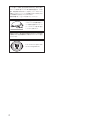 2
2
-
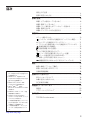 3
3
-
 4
4
-
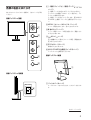 5
5
-
 6
6
-
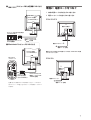 7
7
-
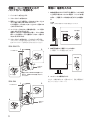 8
8
-
 9
9
-
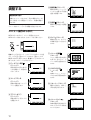 10
10
-
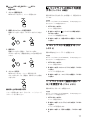 11
11
-
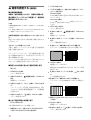 12
12
-
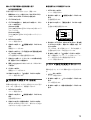 13
13
-
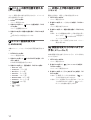 14
14
-
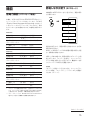 15
15
-
 16
16
-
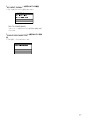 17
17
-
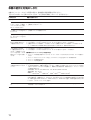 18
18
-
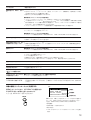 19
19
-
 20
20
-
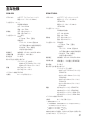 21
21
-
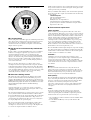 22
22
-
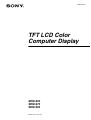 23
23
-
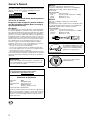 24
24
-
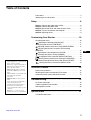 25
25
-
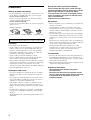 26
26
-
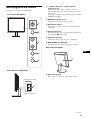 27
27
-
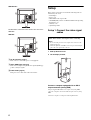 28
28
-
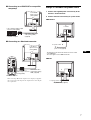 29
29
-
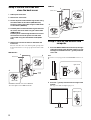 30
30
-
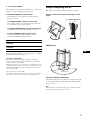 31
31
-
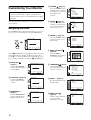 32
32
-
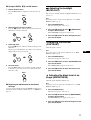 33
33
-
 34
34
-
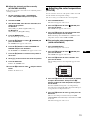 35
35
-
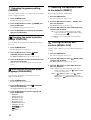 36
36
-
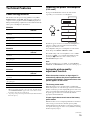 37
37
-
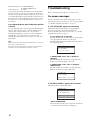 38
38
-
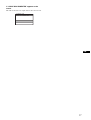 39
39
-
 40
40
-
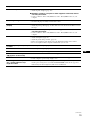 41
41
-
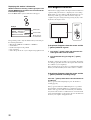 42
42
-
 43
43
-
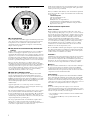 44
44
-
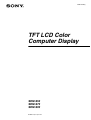 45
45
-
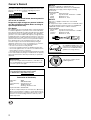 46
46
-
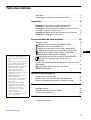 47
47
-
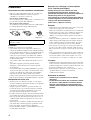 48
48
-
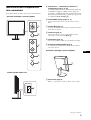 49
49
-
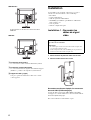 50
50
-
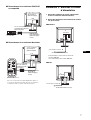 51
51
-
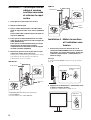 52
52
-
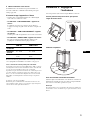 53
53
-
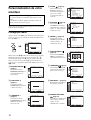 54
54
-
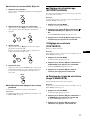 55
55
-
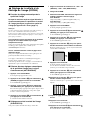 56
56
-
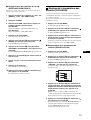 57
57
-
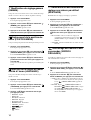 58
58
-
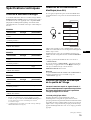 59
59
-
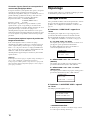 60
60
-
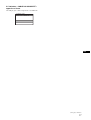 61
61
-
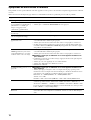 62
62
-
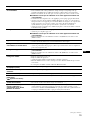 63
63
-
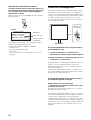 64
64
-
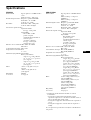 65
65
-
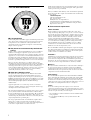 66
66
-
 67
67
-
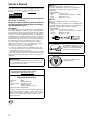 68
68
-
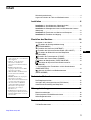 69
69
-
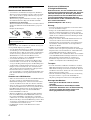 70
70
-
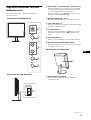 71
71
-
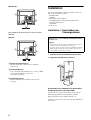 72
72
-
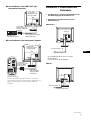 73
73
-
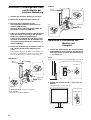 74
74
-
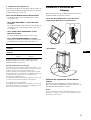 75
75
-
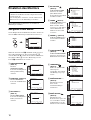 76
76
-
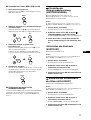 77
77
-
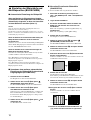 78
78
-
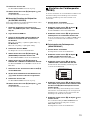 79
79
-
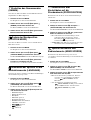 80
80
-
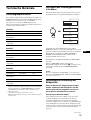 81
81
-
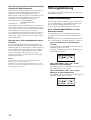 82
82
-
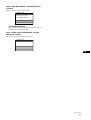 83
83
-
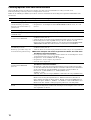 84
84
-
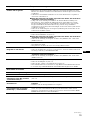 85
85
-
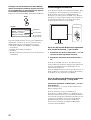 86
86
-
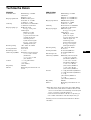 87
87
-
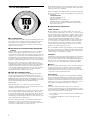 88
88
-
 89
89
-
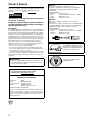 90
90
-
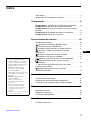 91
91
-
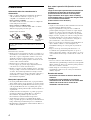 92
92
-
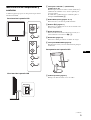 93
93
-
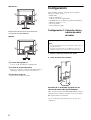 94
94
-
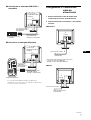 95
95
-
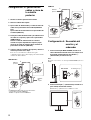 96
96
-
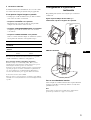 97
97
-
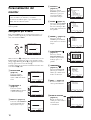 98
98
-
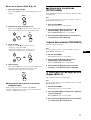 99
99
-
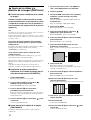 100
100
-
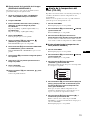 101
101
-
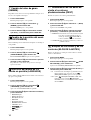 102
102
-
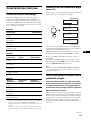 103
103
-
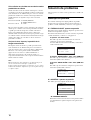 104
104
-
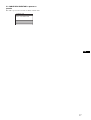 105
105
-
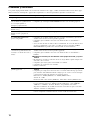 106
106
-
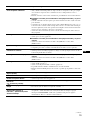 107
107
-
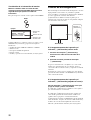 108
108
-
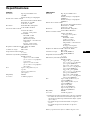 109
109
-
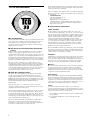 110
110
-
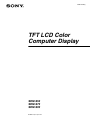 111
111
-
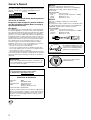 112
112
-
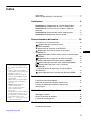 113
113
-
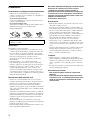 114
114
-
 115
115
-
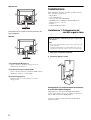 116
116
-
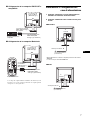 117
117
-
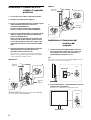 118
118
-
 119
119
-
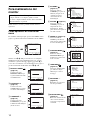 120
120
-
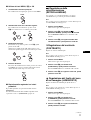 121
121
-
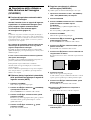 122
122
-
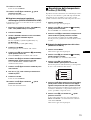 123
123
-
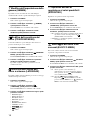 124
124
-
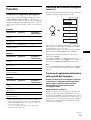 125
125
-
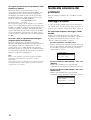 126
126
-
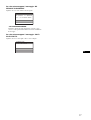 127
127
-
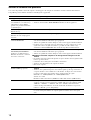 128
128
-
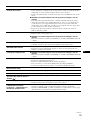 129
129
-
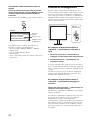 130
130
-
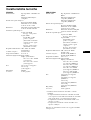 131
131
-
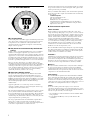 132
132
-
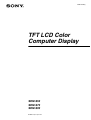 133
133
-
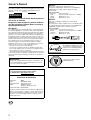 134
134
-
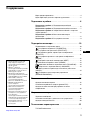 135
135
-
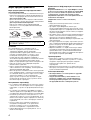 136
136
-
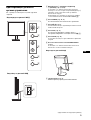 137
137
-
 138
138
-
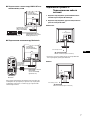 139
139
-
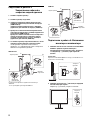 140
140
-
 141
141
-
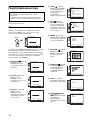 142
142
-
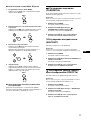 143
143
-
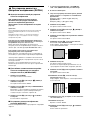 144
144
-
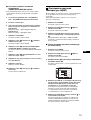 145
145
-
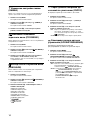 146
146
-
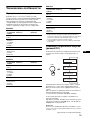 147
147
-
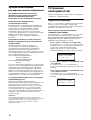 148
148
-
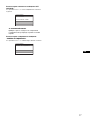 149
149
-
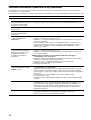 150
150
-
 151
151
-
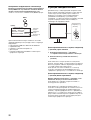 152
152
-
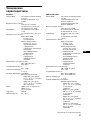 153
153
-
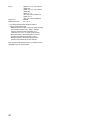 154
154
-
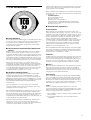 155
155
-
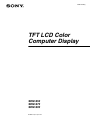 156
156
-
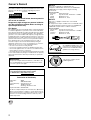 157
157
-
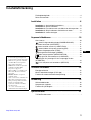 158
158
-
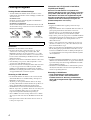 159
159
-
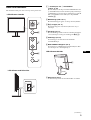 160
160
-
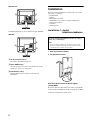 161
161
-
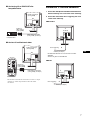 162
162
-
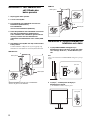 163
163
-
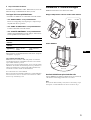 164
164
-
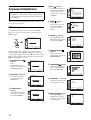 165
165
-
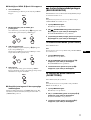 166
166
-
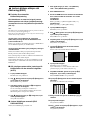 167
167
-
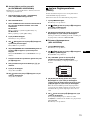 168
168
-
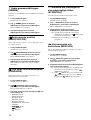 169
169
-
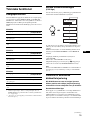 170
170
-
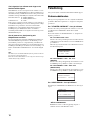 171
171
-
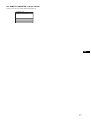 172
172
-
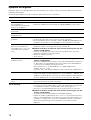 173
173
-
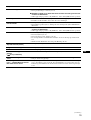 174
174
-
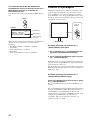 175
175
-
 176
176
-
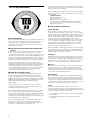 177
177
-
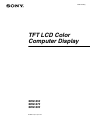 178
178
-
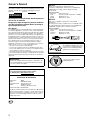 179
179
-
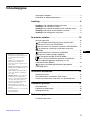 180
180
-
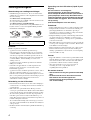 181
181
-
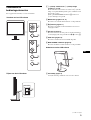 182
182
-
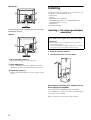 183
183
-
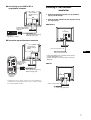 184
184
-
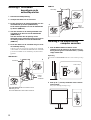 185
185
-
 186
186
-
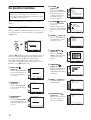 187
187
-
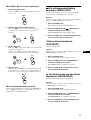 188
188
-
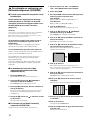 189
189
-
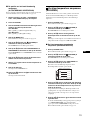 190
190
-
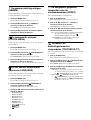 191
191
-
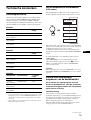 192
192
-
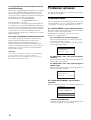 193
193
-
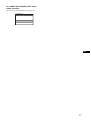 194
194
-
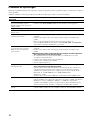 195
195
-
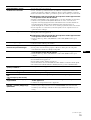 196
196
-
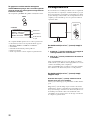 197
197
-
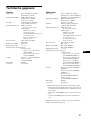 198
198
-
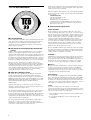 199
199
-
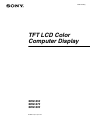 200
200
-
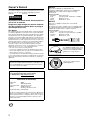 201
201
-
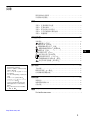 202
202
-
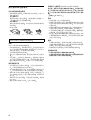 203
203
-
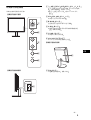 204
204
-
 205
205
-
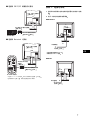 206
206
-
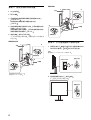 207
207
-
 208
208
-
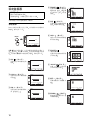 209
209
-
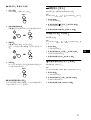 210
210
-
 211
211
-
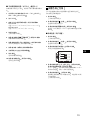 212
212
-
 213
213
-
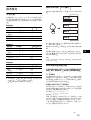 214
214
-
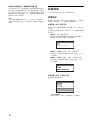 215
215
-
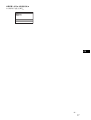 216
216
-
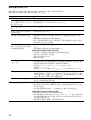 217
217
-
 218
218
-
 219
219
-
 220
220
-
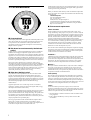 221
221
-
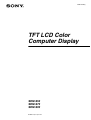 222
222
-
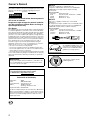 223
223
-
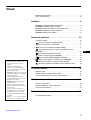 224
224
-
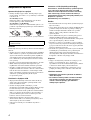 225
225
-
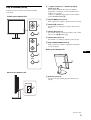 226
226
-
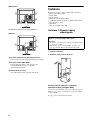 227
227
-
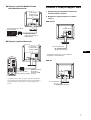 228
228
-
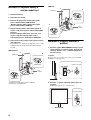 229
229
-
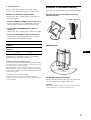 230
230
-
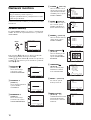 231
231
-
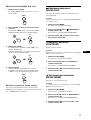 232
232
-
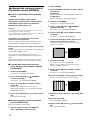 233
233
-
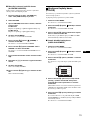 234
234
-
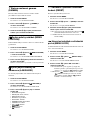 235
235
-
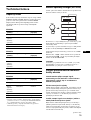 236
236
-
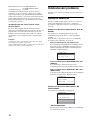 237
237
-
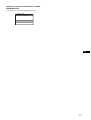 238
238
-
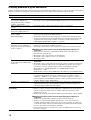 239
239
-
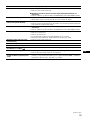 240
240
-
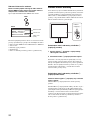 241
241
-
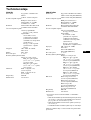 242
242
-
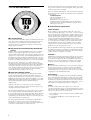 243
243
-
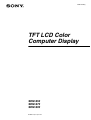 244
244
-
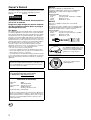 245
245
-
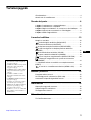 246
246
-
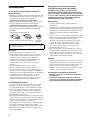 247
247
-
 248
248
-
 249
249
-
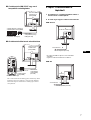 250
250
-
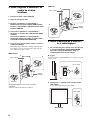 251
251
-
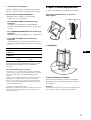 252
252
-
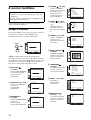 253
253
-
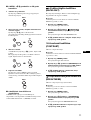 254
254
-
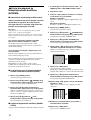 255
255
-
 256
256
-
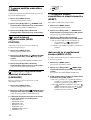 257
257
-
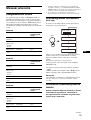 258
258
-
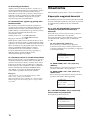 259
259
-
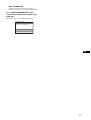 260
260
-
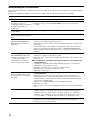 261
261
-
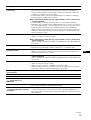 262
262
-
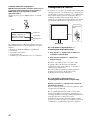 263
263
-
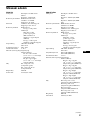 264
264
-
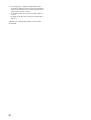 265
265
-
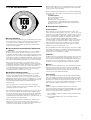 266
266
-
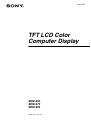 267
267
-
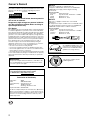 268
268
-
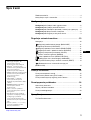 269
269
-
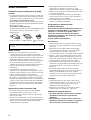 270
270
-
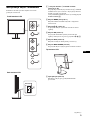 271
271
-
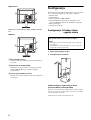 272
272
-
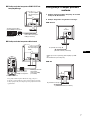 273
273
-
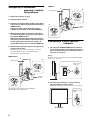 274
274
-
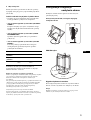 275
275
-
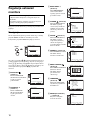 276
276
-
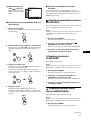 277
277
-
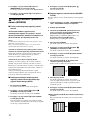 278
278
-
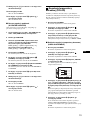 279
279
-
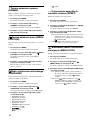 280
280
-
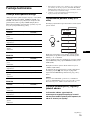 281
281
-
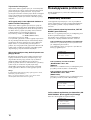 282
282
-
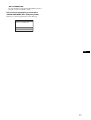 283
283
-
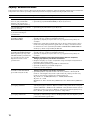 284
284
-
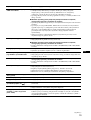 285
285
-
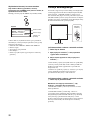 286
286
-
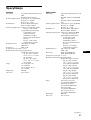 287
287
-
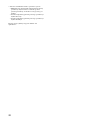 288
288
-
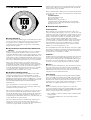 289
289
-
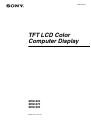 290
290
-
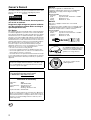 291
291
-
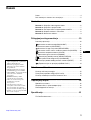 292
292
-
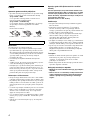 293
293
-
 294
294
-
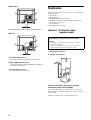 295
295
-
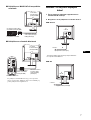 296
296
-
 297
297
-
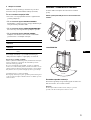 298
298
-
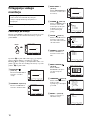 299
299
-
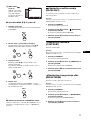 300
300
-
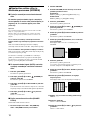 301
301
-
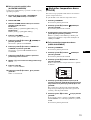 302
302
-
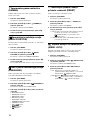 303
303
-
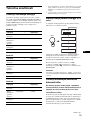 304
304
-
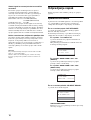 305
305
-
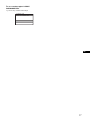 306
306
-
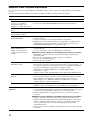 307
307
-
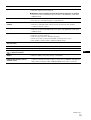 308
308
-
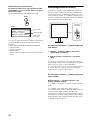 309
309
-
 310
310
-
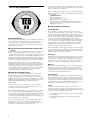 311
311
-
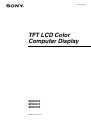 312
312
-
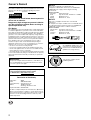 313
313
-
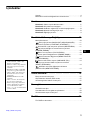 314
314
-
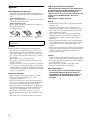 315
315
-
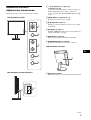 316
316
-
 317
317
-
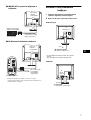 318
318
-
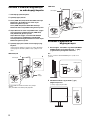 319
319
-
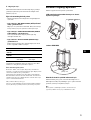 320
320
-
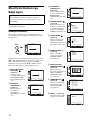 321
321
-
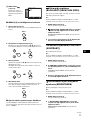 322
322
-
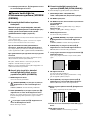 323
323
-
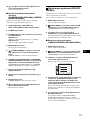 324
324
-
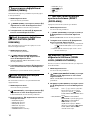 325
325
-
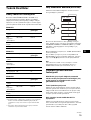 326
326
-
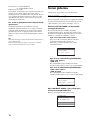 327
327
-
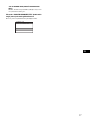 328
328
-
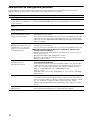 329
329
-
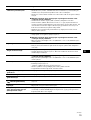 330
330
-
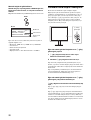 331
331
-
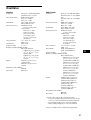 332
332
-
 333
333
Sony SDM-S73 El manual del propietario
- Categoría
- Televisores
- Tipo
- El manual del propietario
En otros idiomas
- français: Sony SDM-S73 Le manuel du propriétaire
- italiano: Sony SDM-S73 Manuale del proprietario
- English: Sony SDM-S73 Owner's manual
- Deutsch: Sony SDM-S73 Bedienungsanleitung
- русский: Sony SDM-S73 Инструкция по применению
- Nederlands: Sony SDM-S73 de handleiding
- polski: Sony SDM-S73 Instrukcja obsługi
- čeština: Sony SDM-S73 Návod k obsluze
- svenska: Sony SDM-S73 Bruksanvisning
- 日本語: Sony SDM-S73 取扱説明書
- Türkçe: Sony SDM-S73 El kitabı
Documentos relacionados
-
Sony SDM-HS73P El manual del propietario
-
Sony SDM-P232W Instrucciones de operación
-
Sony SDM-HS75 El manual del propietario
-
Sony SDM-S53 Instrucciones de operación
-
Sony SDM-HS73 Instrucciones de operación
-
Sony SDM-S94 Instrucciones de operación
-
Sony SDM-S94 El manual del propietario
-
Sony SDM-HS93 El manual del propietario
-
Sony SDM-S204 El manual del propietario
-
Sony SDM-HS75 Instrucciones de operación